Mục đích: Giúp kế toán chốt các đợt thu trong tháng, sau khi đơn vị thực hiện thu tiền nếu trường có phát sinh khoản thu theo ngày, buổi, tiết, thu trước vào đầu tháng và hoàn trả số tiền thừa cuối tháng này vào đầu tháng sau.
Các bước thực hiện
- Vào Khoản thu\Quản lý thu\Chốt đợt thu.
- Phần mềm tự động lấy lên danh sách đợt thu theo phạm vi, trạng thái (chốt, chưa chốt), khoản thu sau khi anh/chị lập đợt thu.
I. Tồn đầu năm
- Vào Khoản thu\Quản lý thu\Chốt đợt thu, chọn Tồn đầu năm.
- Chọn lớp cần thực hiện khai báo tồn đầu năm.
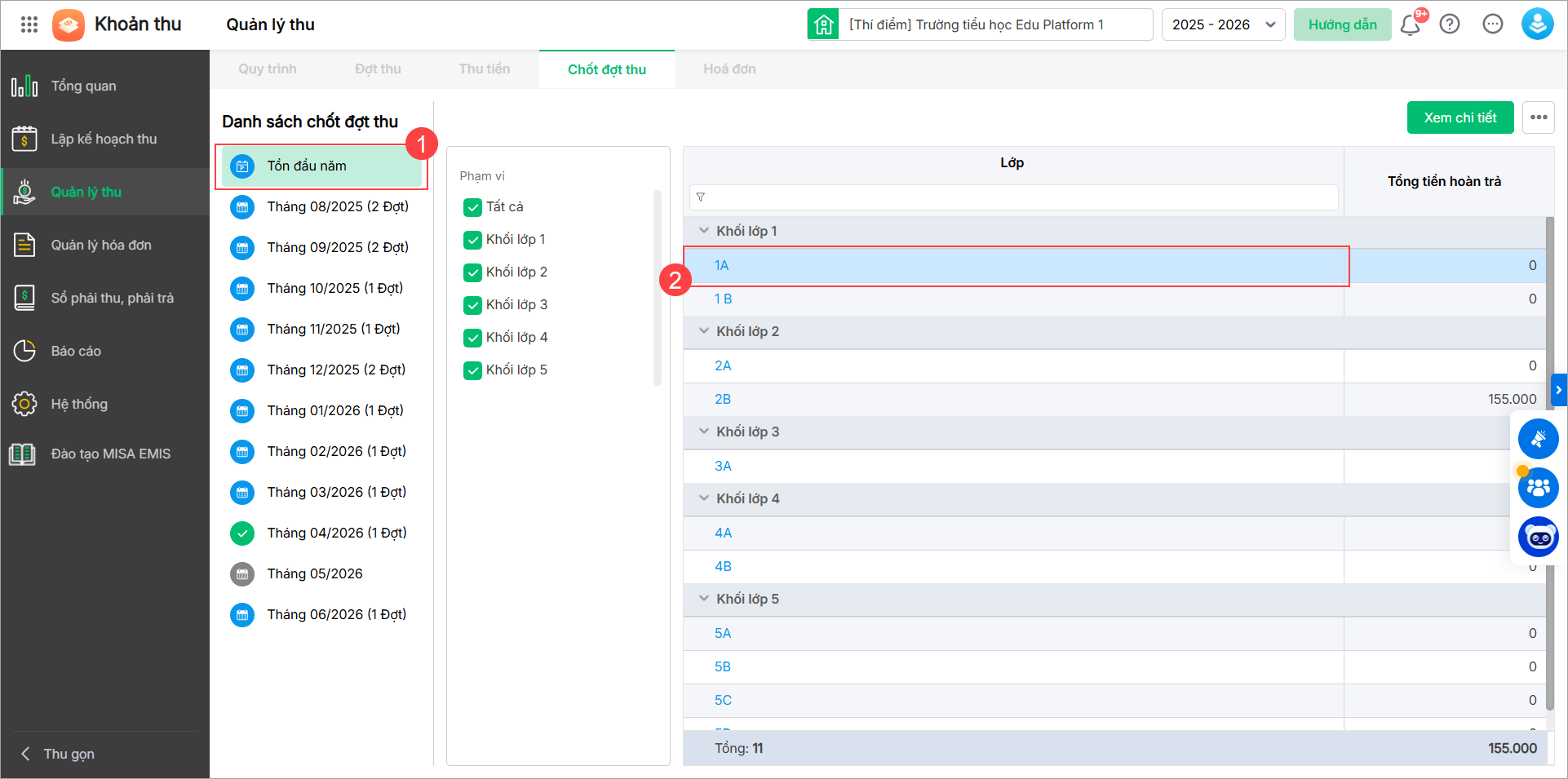
1. Nhập trực tiếp số tồn
- Trường hợp Nhà trường mới bắt đầu sử dụng EMIS Khoản thu và muốn nhập số tồn trước đó vào phần mềm trước khi lập đợt thu mới, anh/chị chọn vào lớp cần nhập số tồn.
- Nhập số lượng tồn tương ứng với mỗi học sinh trong lớp, nhấn Lưu để lưu thông tin.
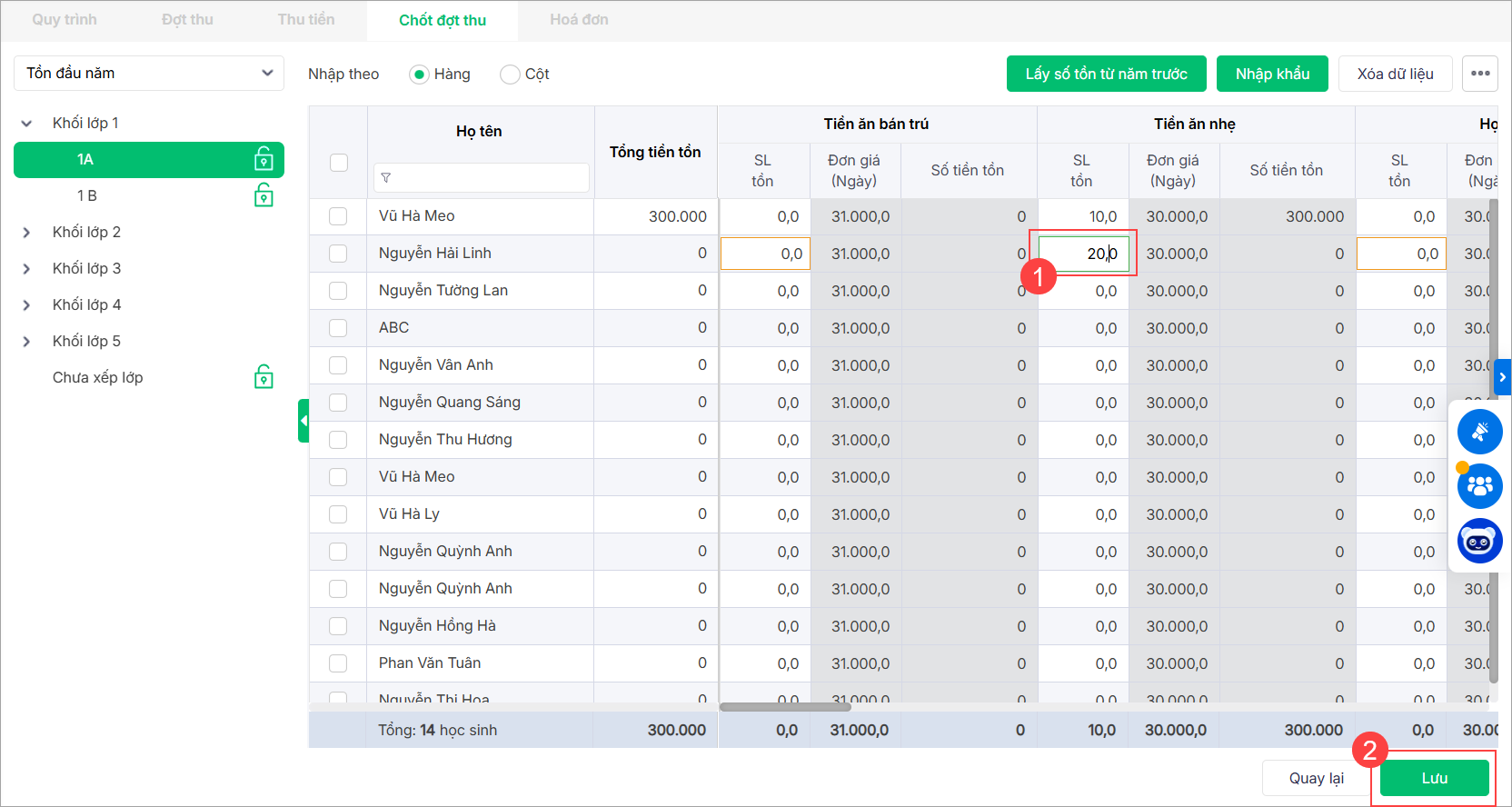
2. Lấy số tồn từ năm trước
Kế toán có thể sử dụng số tồn chưa hoàn trả của tháng cuối năm để bù trừ cho tháng bắt đầu năm học mới bằng cách thực hiện như sau:
- Để lấy số tồn của năm học trước, nhấn Lấy số tồn từ năm trước.
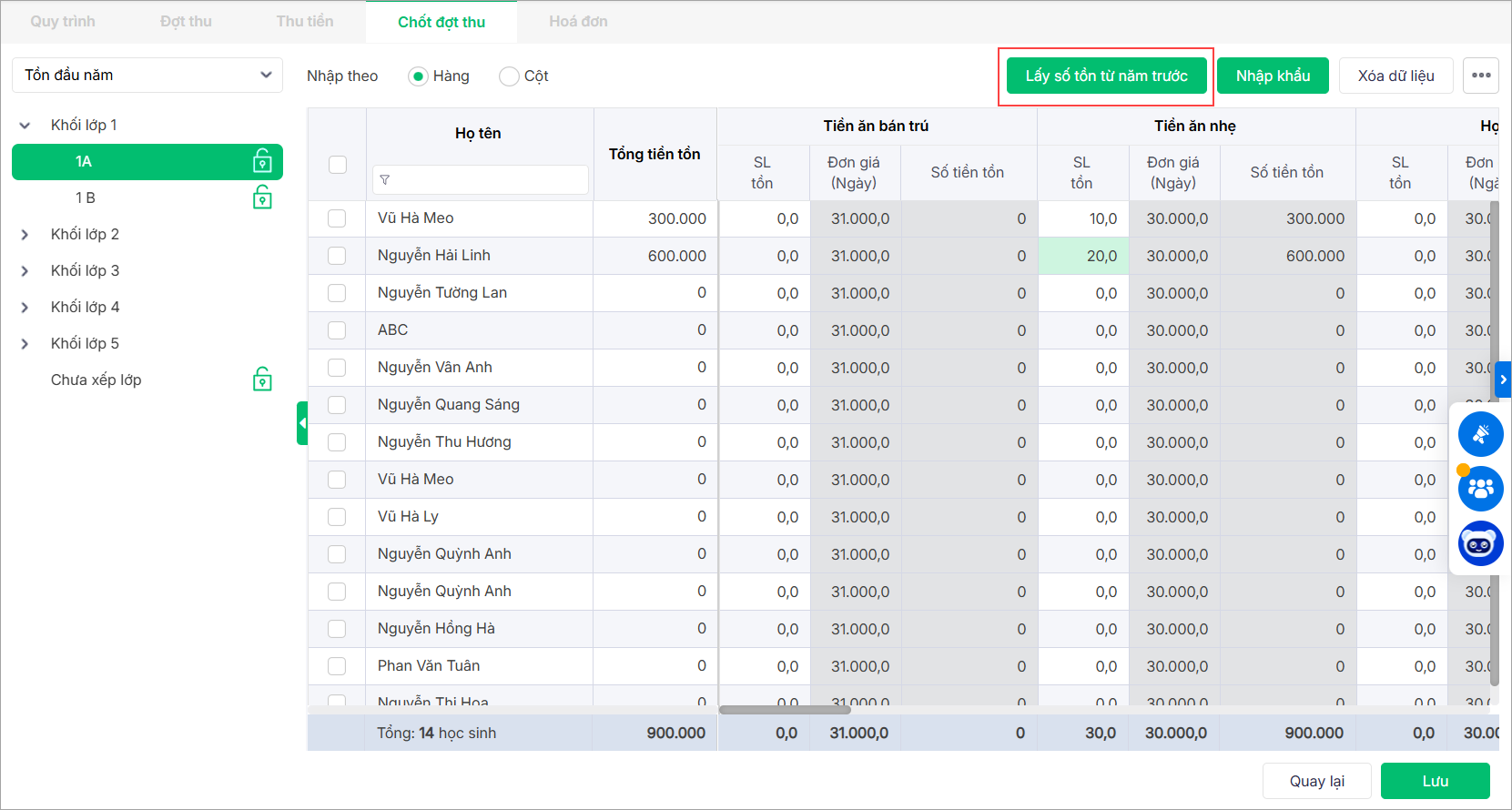
- Chọn Thời điểm, Phạm vi và tên Khoản thu để lấy dữ liệu.
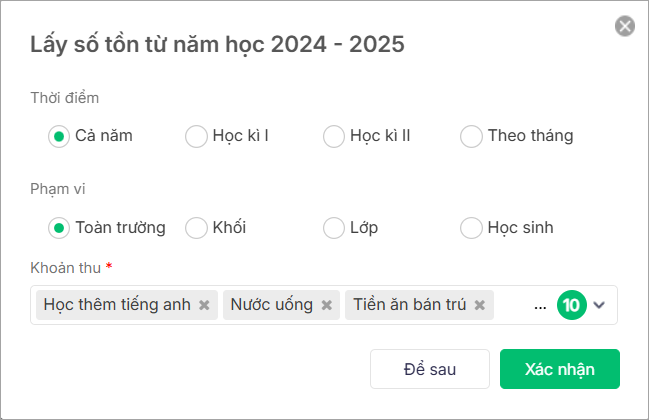
- Nhấn Xác nhận để xác nhận lấy số tồn.
3. Nhập nhanh số lượng tồn
- Nhấn vào biểu tượng dấu ba chấm, chọn Nhập nhanh SL tồn.
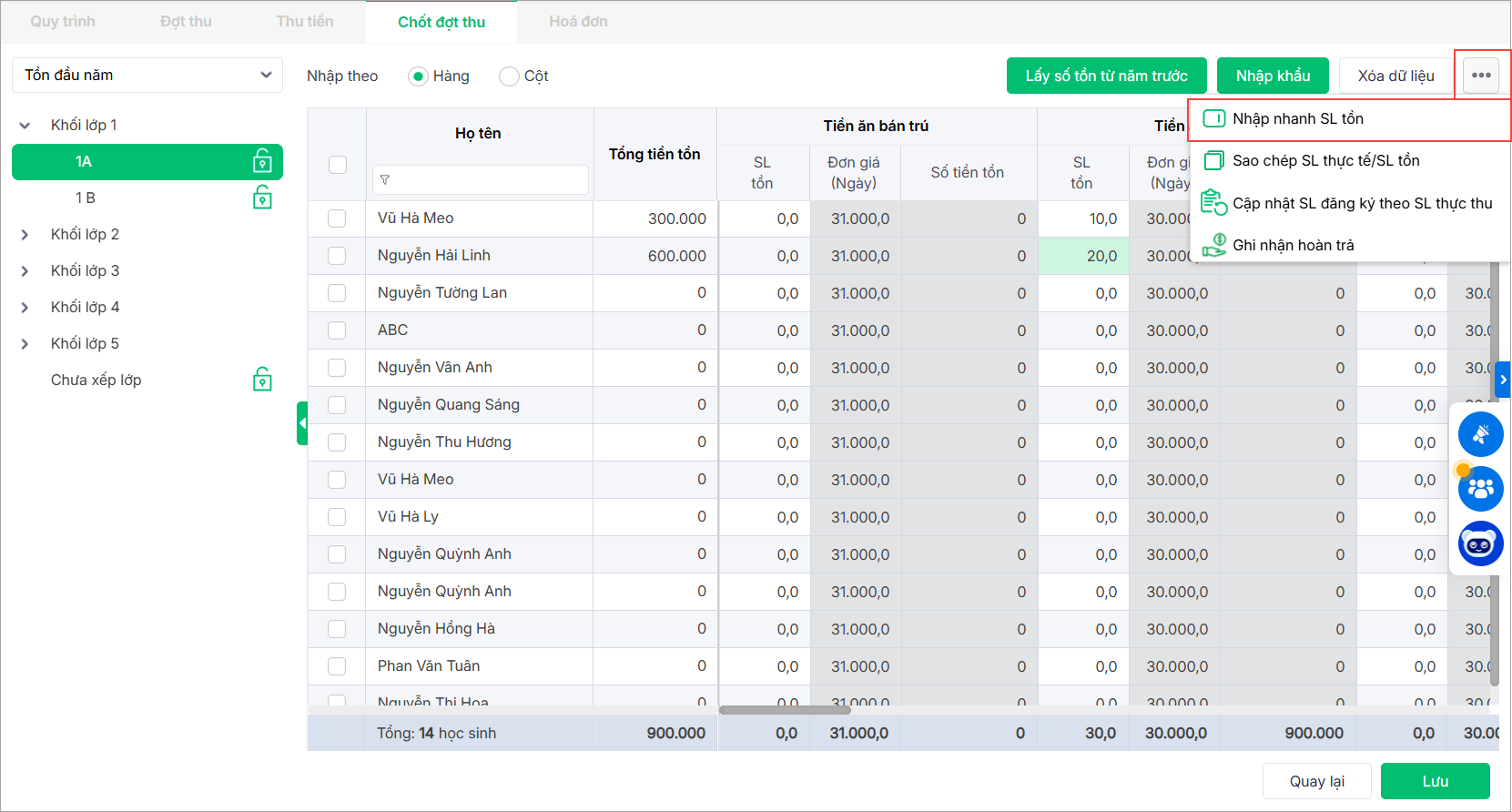
- Khai báo Tên học sinh, Khoản thu và Số lượng tồn.
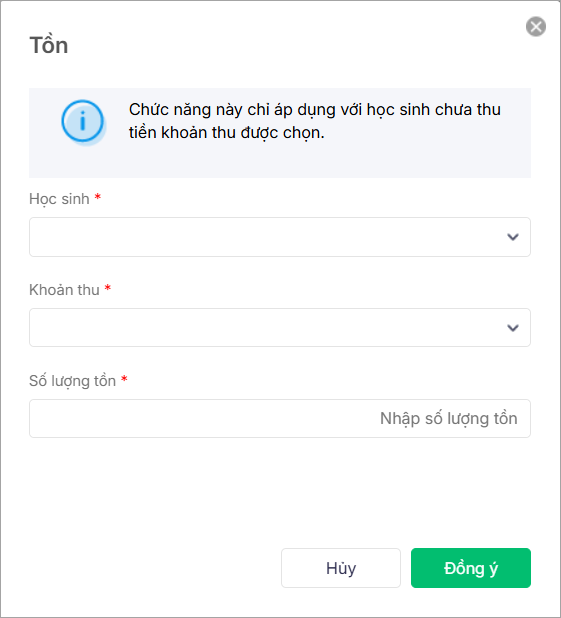
- Nhấn Đồng ý để xác nhận.
II. Xem chi tiết chốt đợt thu
- Vào Quản lý thu\Chốt đợt thu, chọn đợt thu cần chốt và nhấn Xem chi tiết.
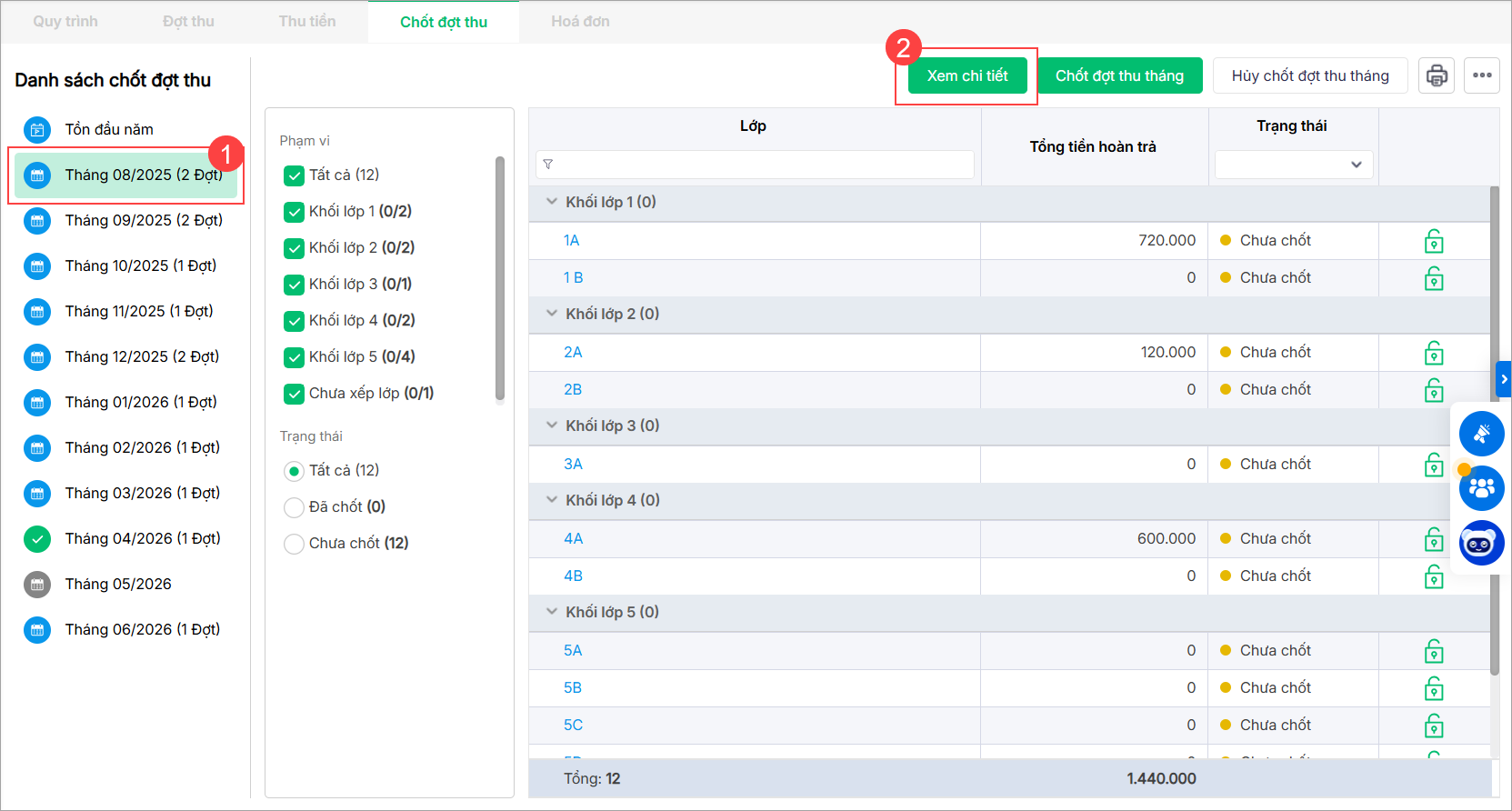
- Anh/chị vui lòng nhấn biểu tượng mũi tên để xem hướng dẫn chi tiết
III. Chốt đợt thu tháng
Trong trường hợp không phát sinh học sinh nào có tiền hoàn trả, anh/chị thực hiện Chốt đợt thu tháng cho tất cả các lớp chưa chốt và tất cả các đợt thu tháng đó.
- Chọn tháng cần chốt đợt thu, nhấn Chốt đợt thu tháng.
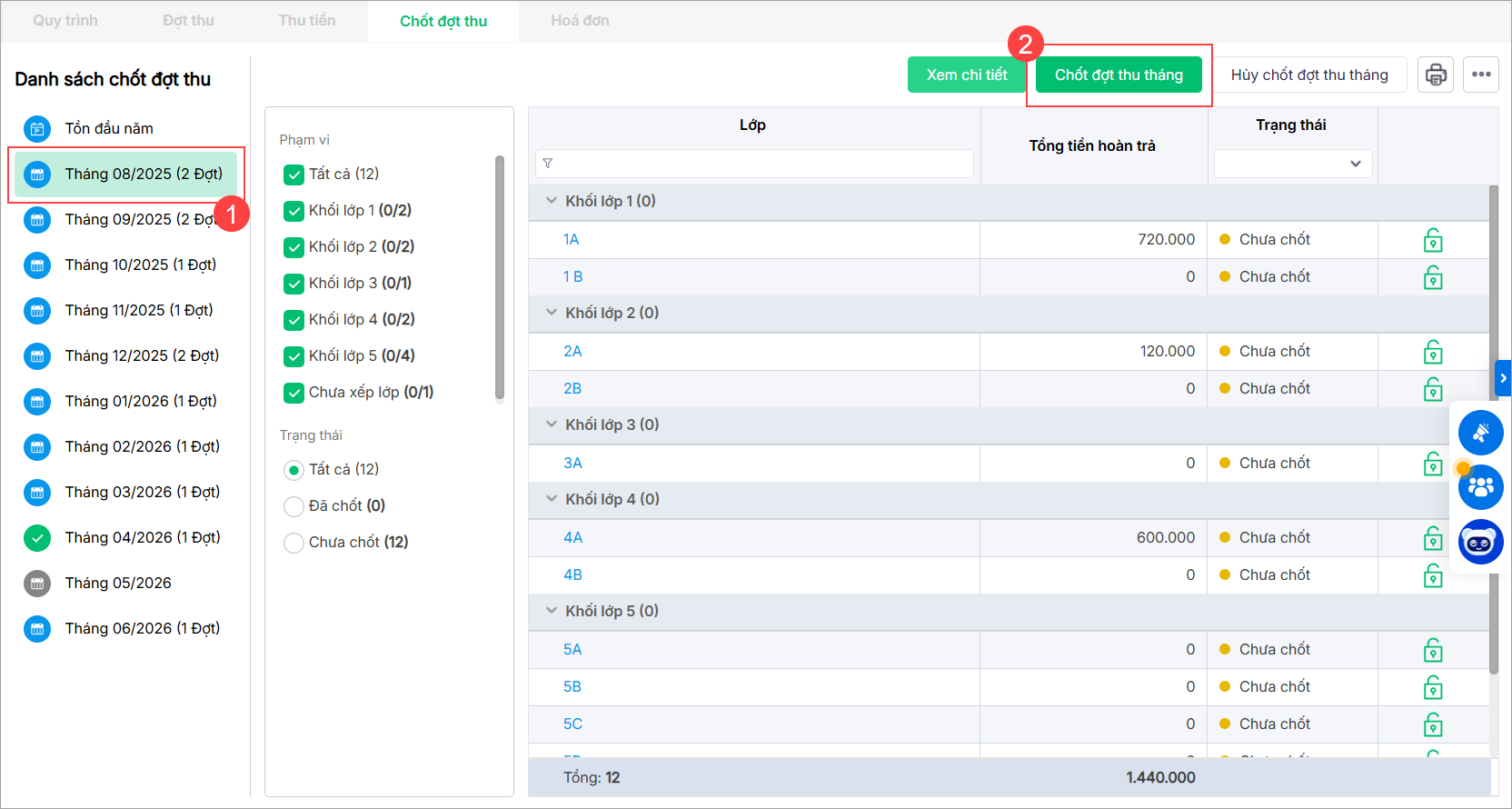
- Xác nhận Đồng ý.
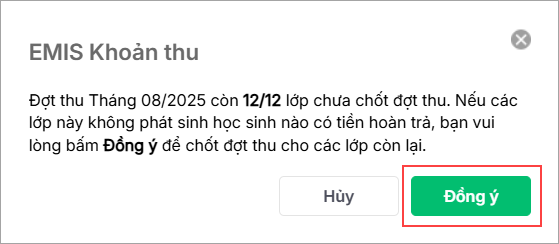
- Sau khi cập nhật thành công, phần mềm tự động tính toán:
- SL đăng ký ký = SL tồn sử dụng + SL thực thu.
- SL đăng ký – SL tồn sử dụng.
IV. Chỉnh sửa số lượng hoàn trả, thực tế sau khi chốt đợt thu
Trường hợp đã lập đợt thu của tháng mới, kế toán muốn cập nhật lại số buổi thực tế/hoàn trả của học sinh của tháng trước nếu có sai sót.
- Nhấn vào biểu tượng “ổ khóa” để hủy chốt đợt thu
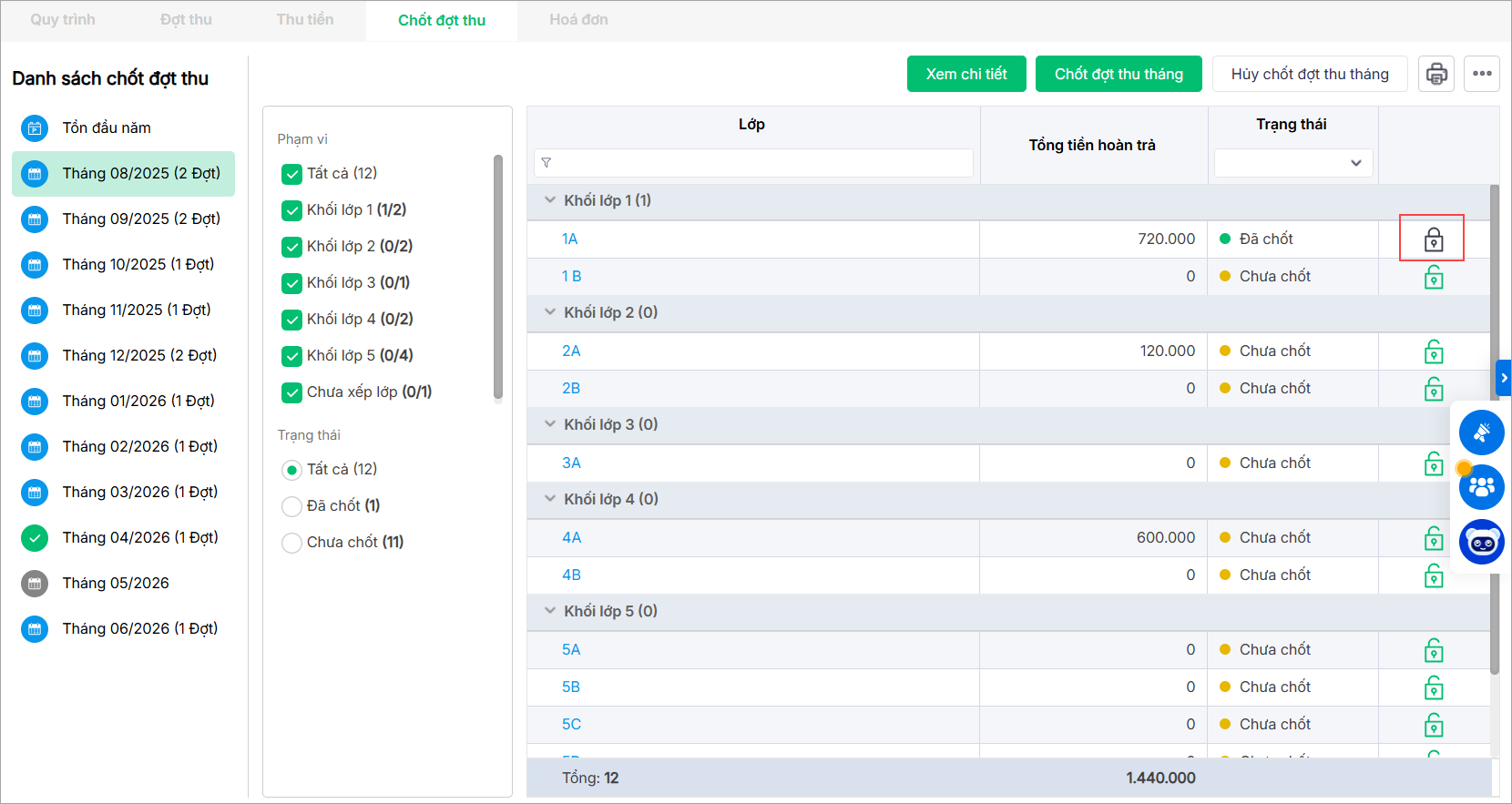
- Sử dụng tính năng Nhập nhanh số lượng thực tế, Nhập nhanh số lượng hoàn trả, lấy từ ghi nhận số buổi sử dụng để chỉnh sửa lại số liệu.
- Sau khi hoàn tất, nhấn Đồng ý.
V. In Bảng tổng hợp/Bảng kê trả lại
Sau khi chốt đợt thu, kế toán có thể in Bảng tổng hợp trả lại (Theo lớp) hoặc Bảng kê trả lại (Chi tiết theo học sinh) để hoàn trả lại tiền thừa cho phụ huynh ký xác nhận:
- Sau khi đã Chốt đợt thu, anh/chị nhấn vào biểu tượng máy in.
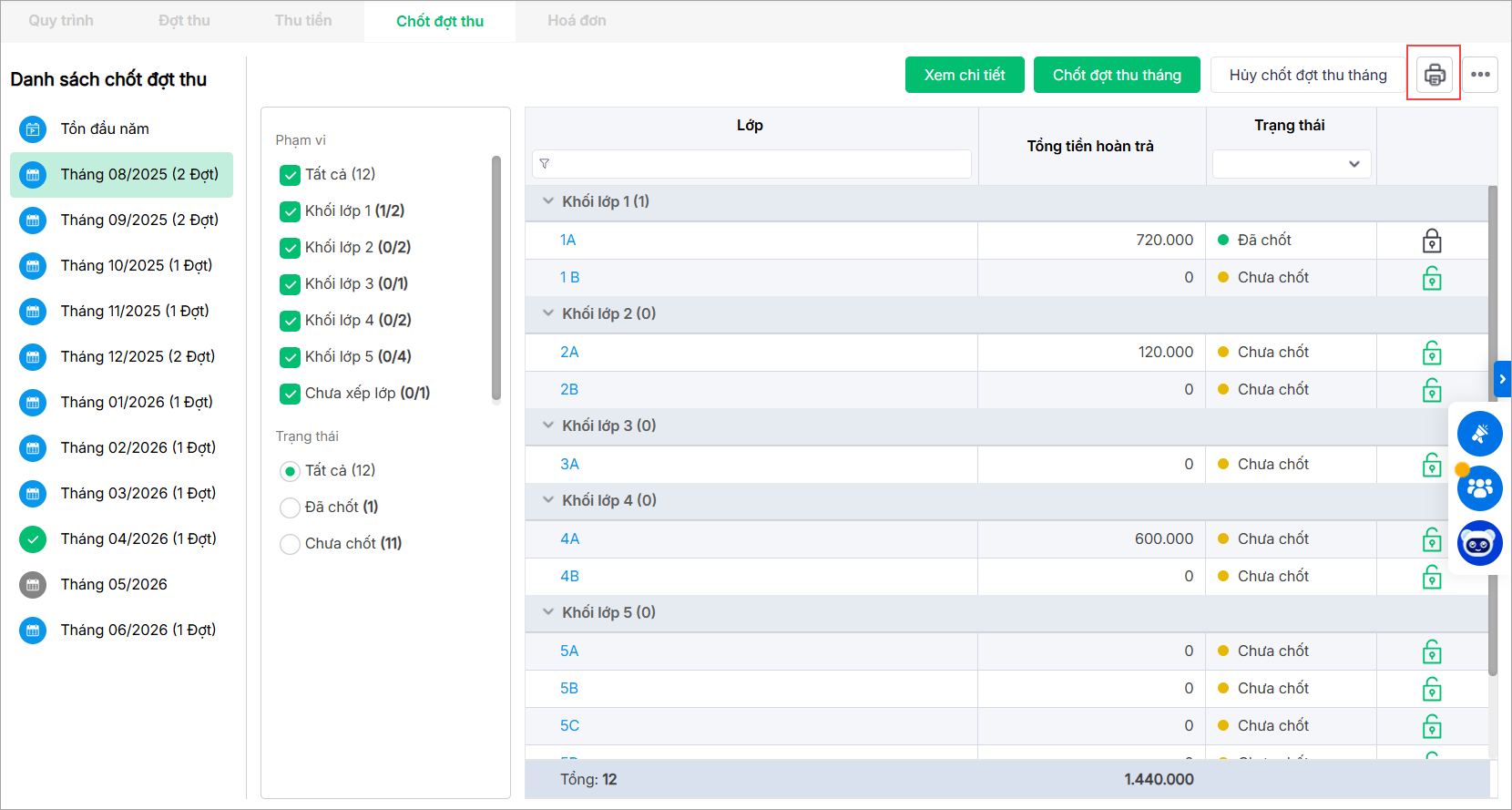
- Khai báo các tham số:
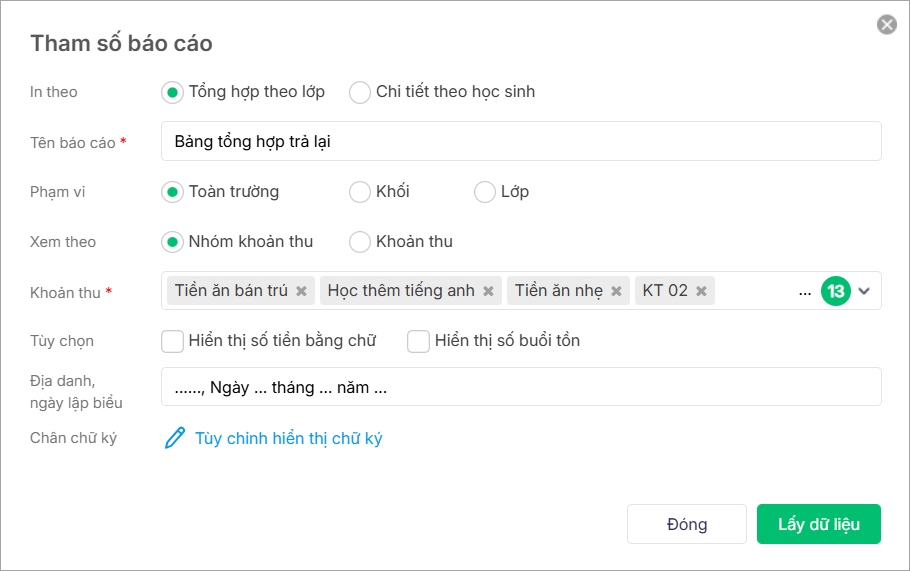
- Chọn In theo:Tổng hợp theo lớp (Nếu muốn in danh sách số tiền trả lại chung từng lớp) hoặc Chi tiết theo học sinh (Nếu muốn in danh sách số tiền trả lại theo từng học sinh của lớp).
- Tên báo cáo: Phần mềm tự động lấy lên theo thiết lập in bên trên
- Phạm vi: Toàn trường/Khối/Lớp. Chọn khối hoặc lớp tương ứng.
- Chọn xem báo cáo theo Khoản thu hoặc Nhóm khoản thu. Chọn khoản thu phù hợp với nhu cầu xuất bảng kê..
- Tích chọn Hiển thị số tiền bằng chữ để phần mềm tự động điền thông tin tiền hoàn trả bằng chữ.
- Trường hợp in theo Tổng hợp theo lớp, tích chọn Hiển thị số buổi tồn để lấy lên số lượng buổi tồn của khoản thu/nhóm khoản thu cho phép hoàn trả tương ứng.
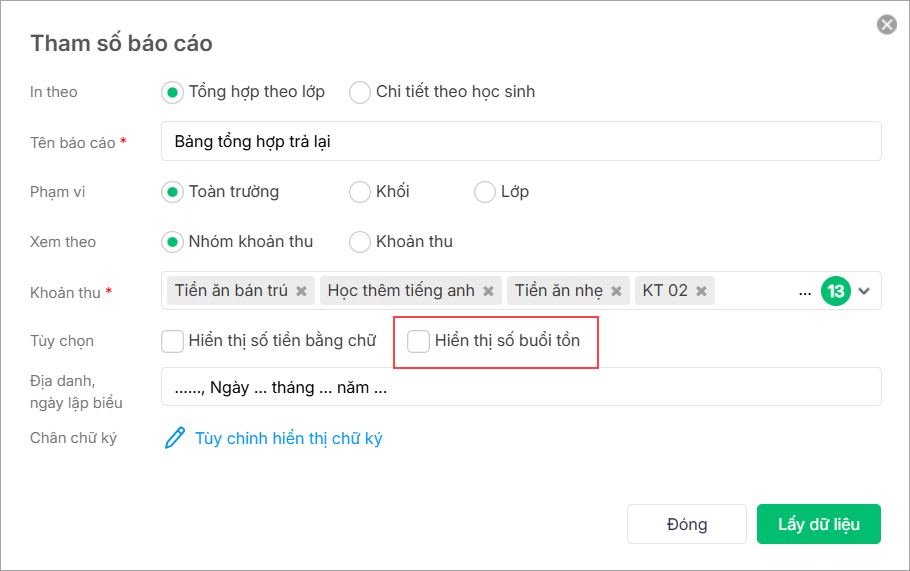
- Địa danh, ngày lập biểu: Tùy chỉnh thông tin hiển thị trên phiếu bằng cách nhập trực tiếp.
- Tùy chỉnh chân chữ ký để thêm chân chữ ký cho bảng kê.
- Nhấn Lấy dữ liệu, phần mềm trả ra báo cáo theo thiết lập. Nhấn Xuất khẩu để tải về máy theo định dạng mong muốn (PDF; Excel; Word;…)
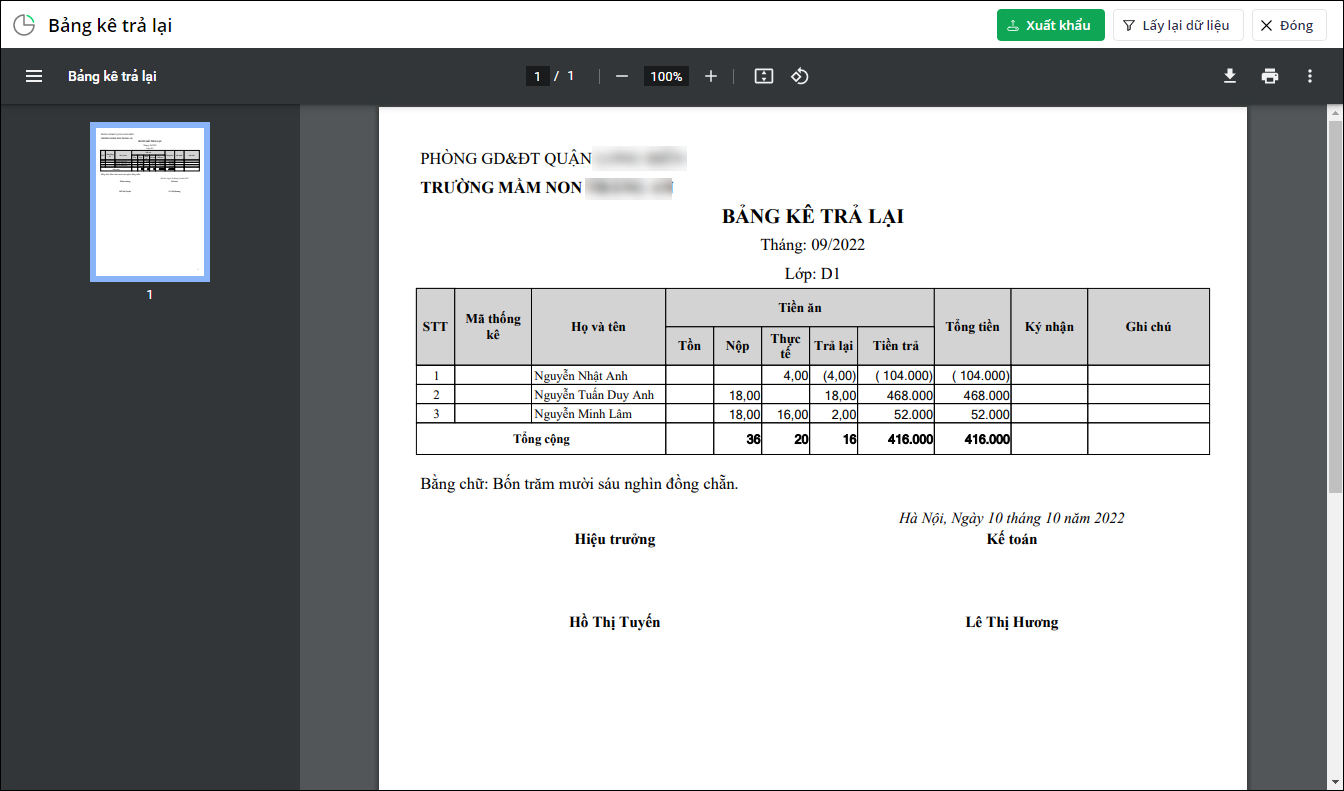
Câu hỏi thường gặp
- Trường hợp tại đơn vị có sử dụng số tồn chưa hoàn trả của tháng cuối năm để bù trừ cho tháng bắt đầu năm học mới thì phải làm thế nào?
- Trường có quản lý bán trú, cuối tháng kế toán muốn chốt số buổi ăn với bộ phận cấp dưỡng thì phải làm sao?
Xem thêm câu hỏi thường gặp tại đây.

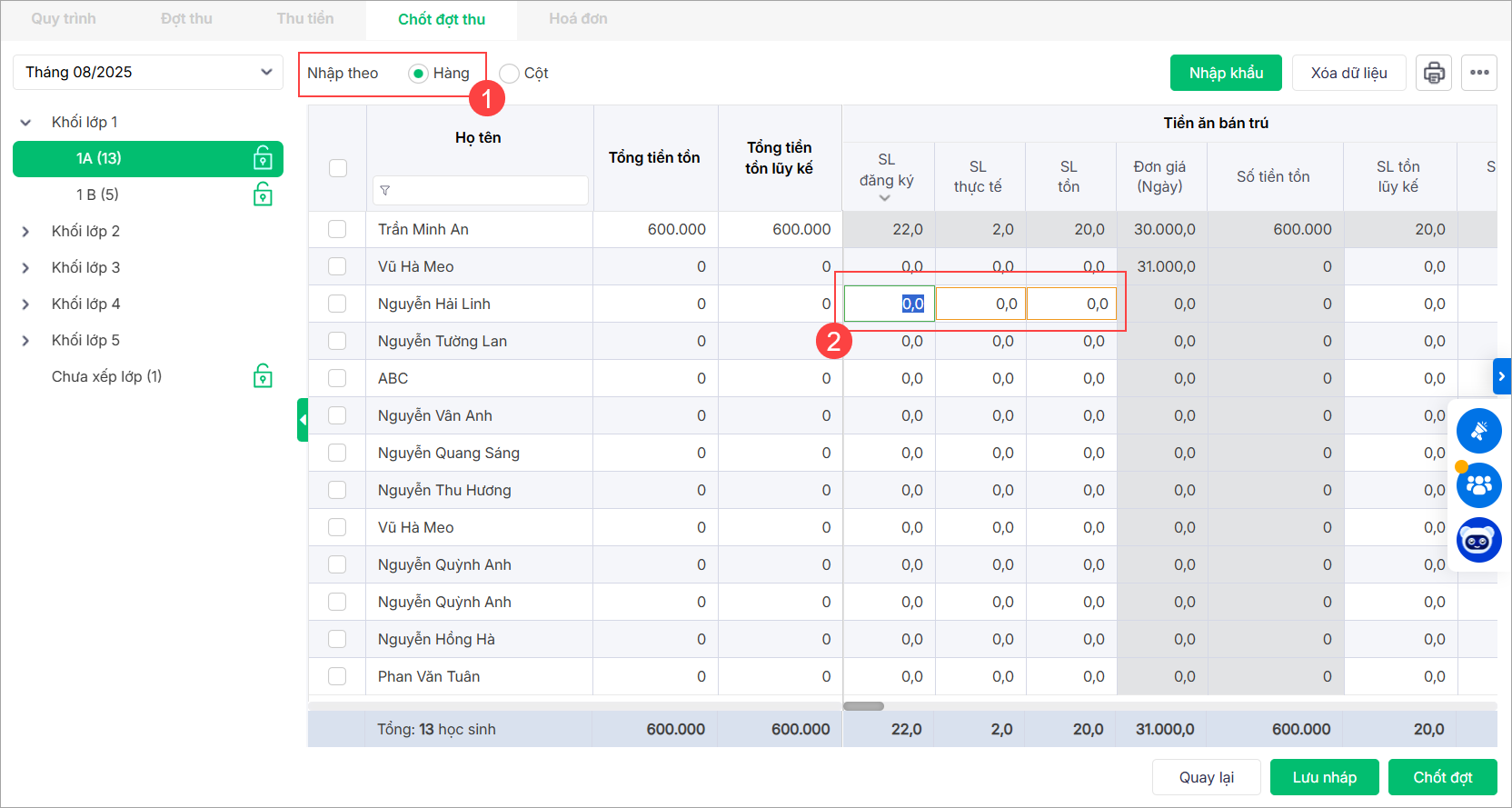
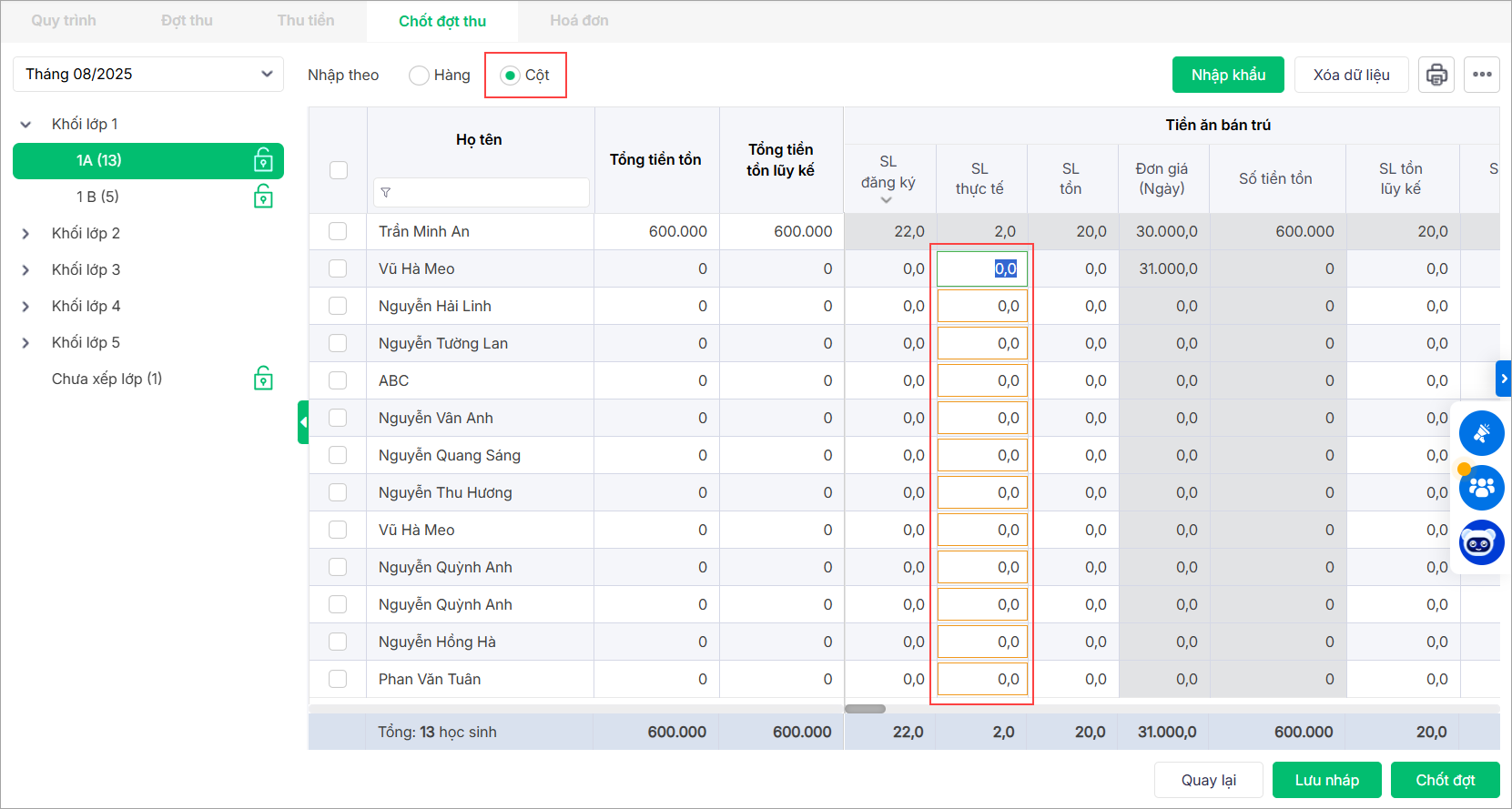
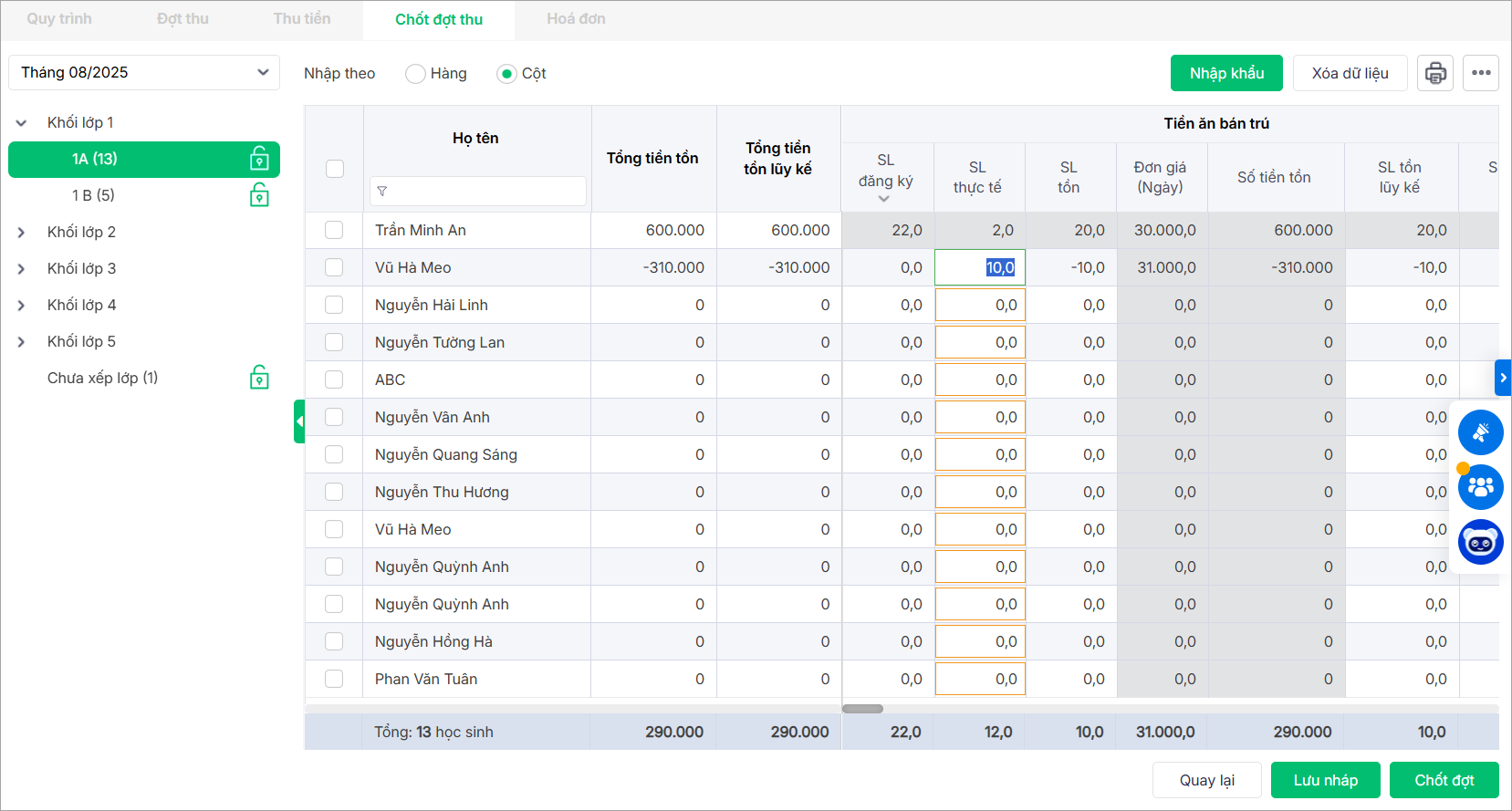
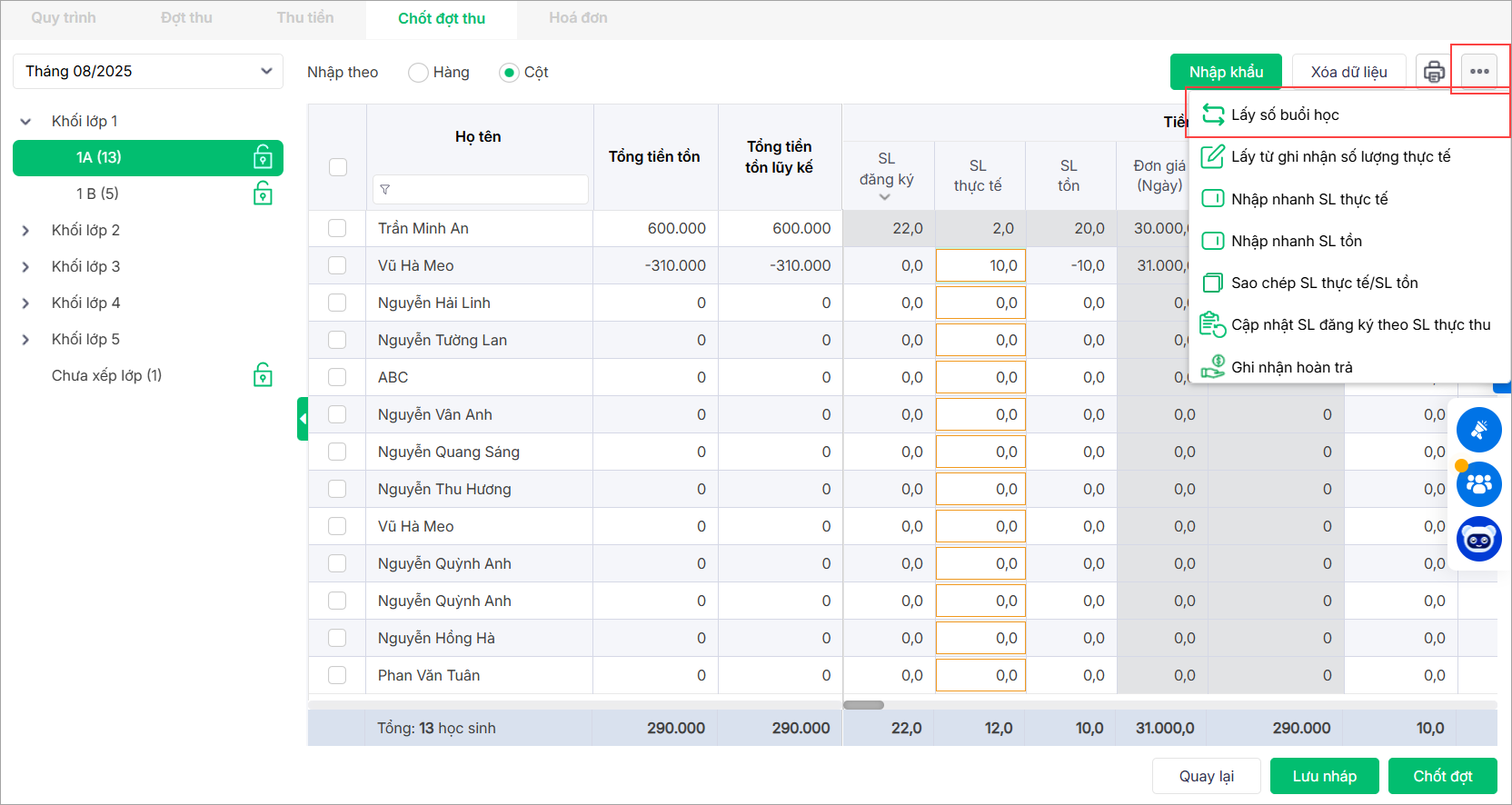
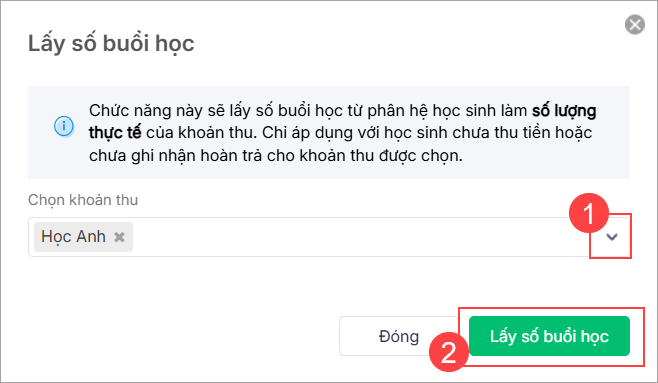
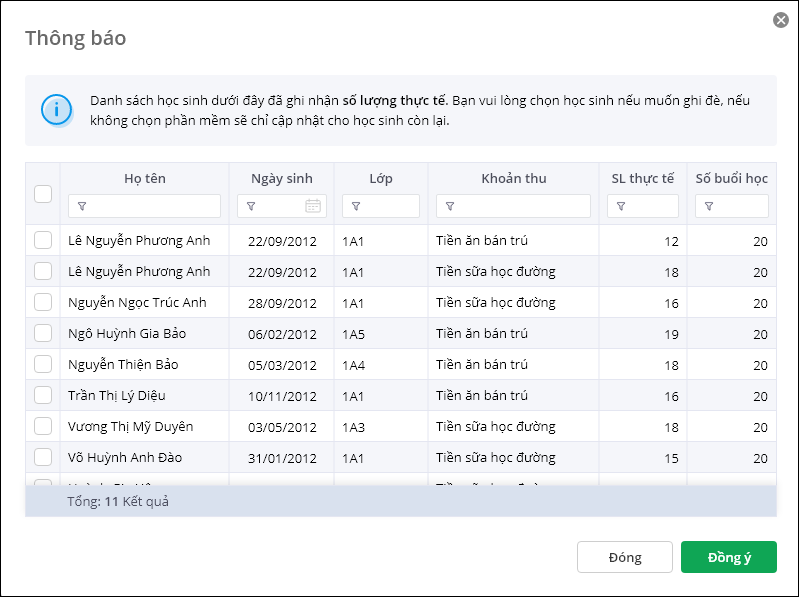
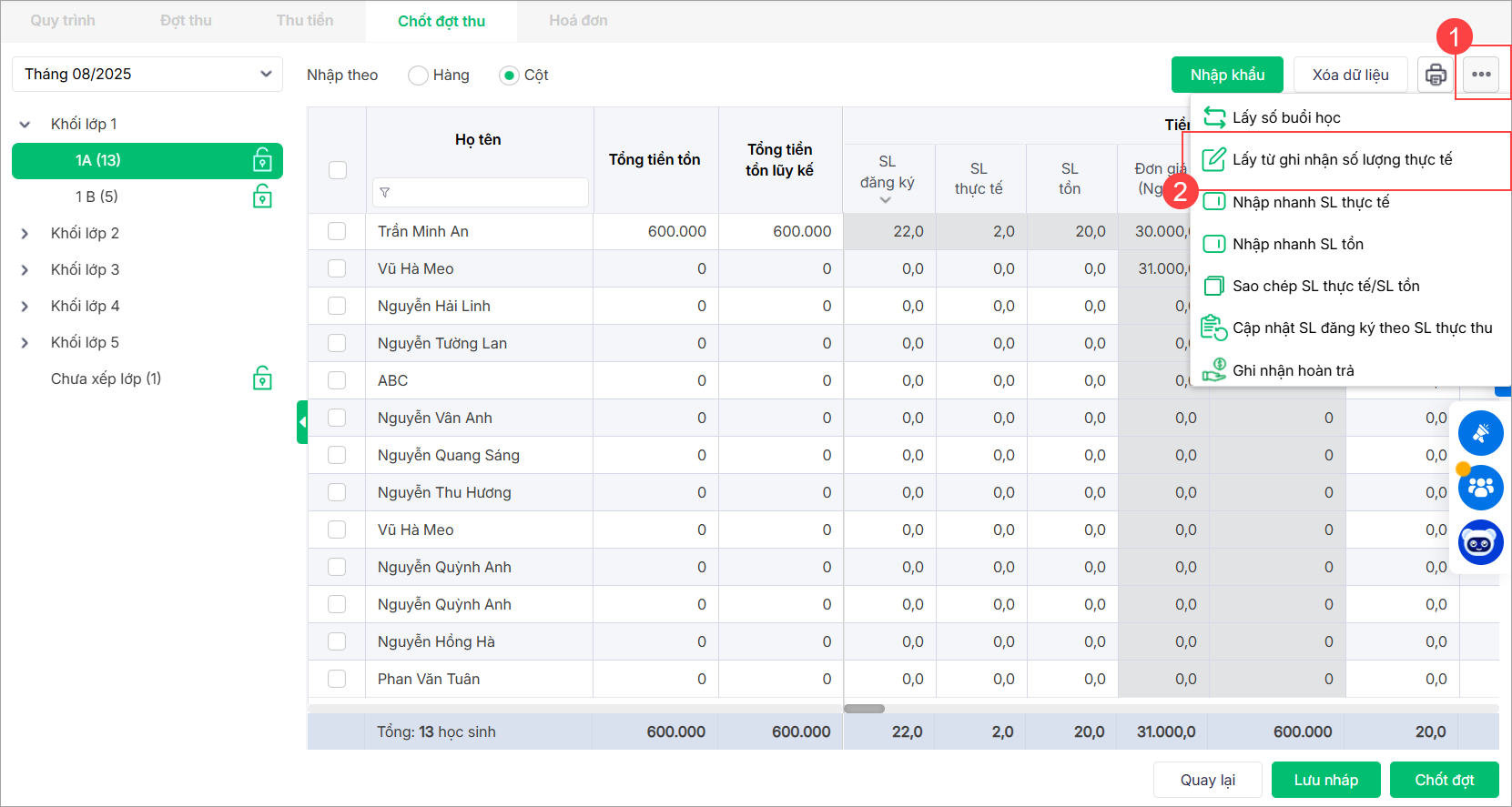
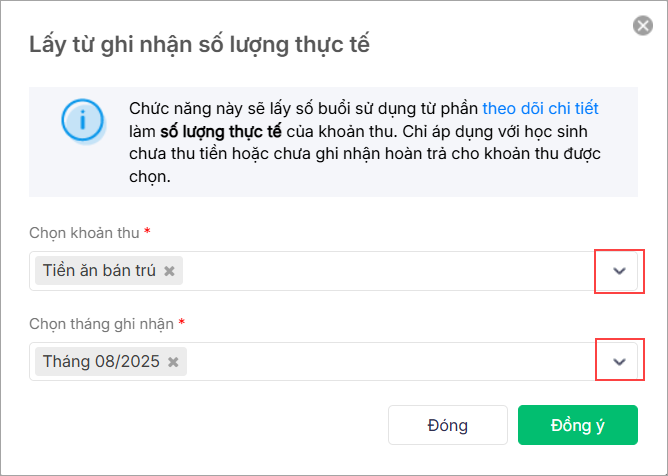
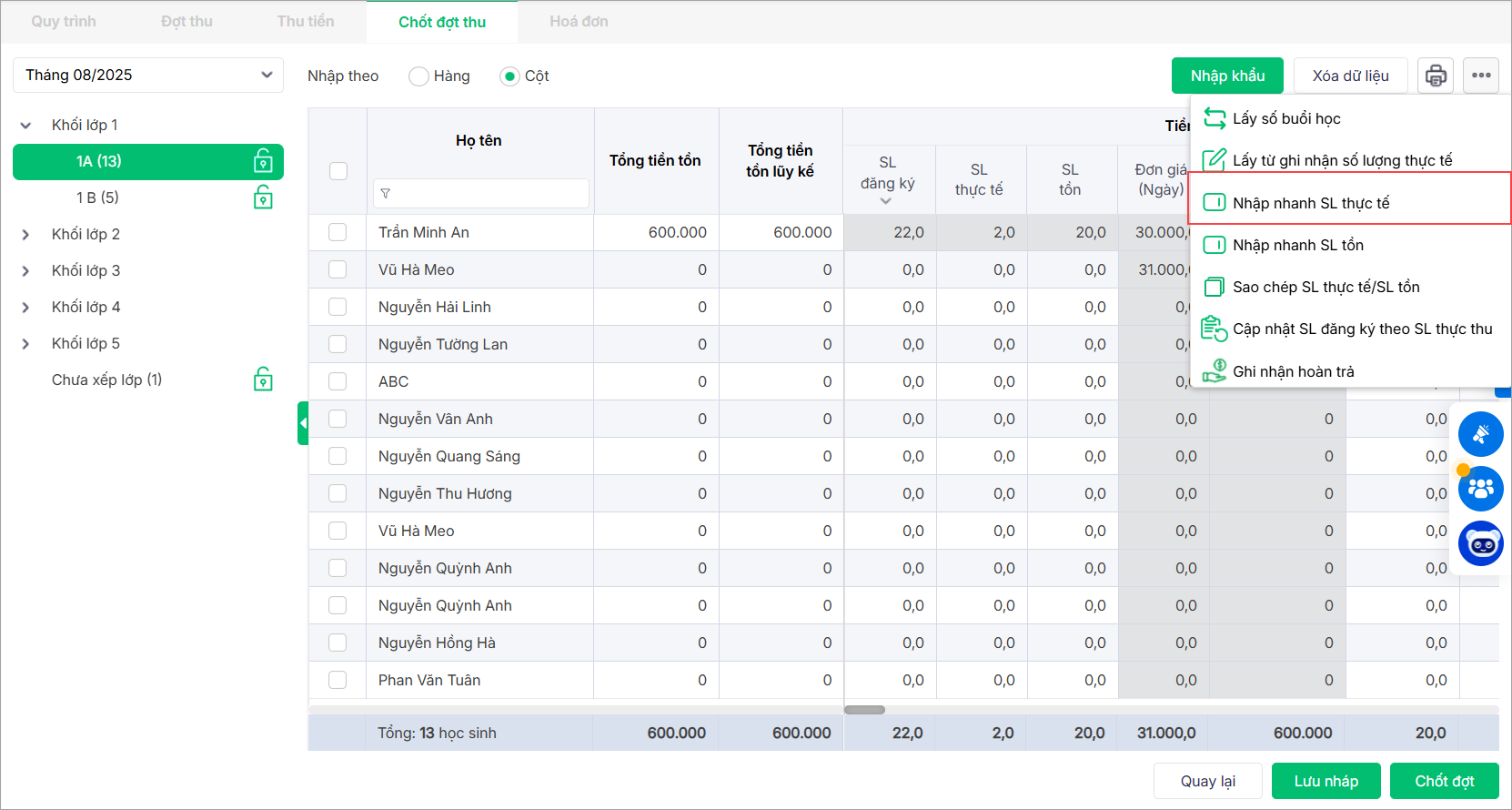
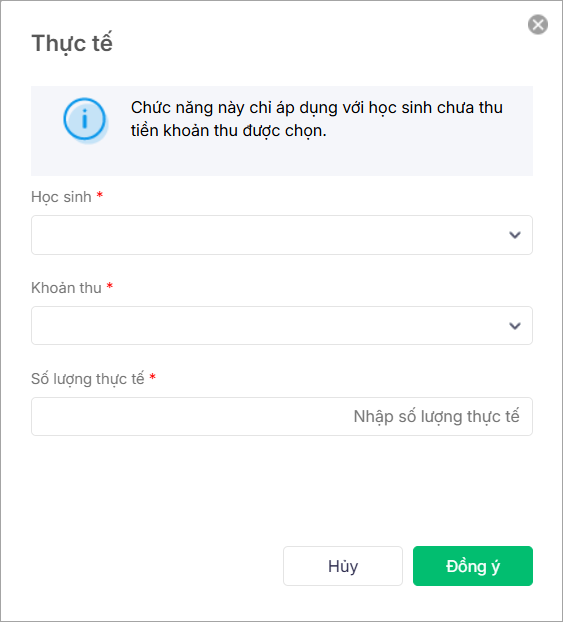
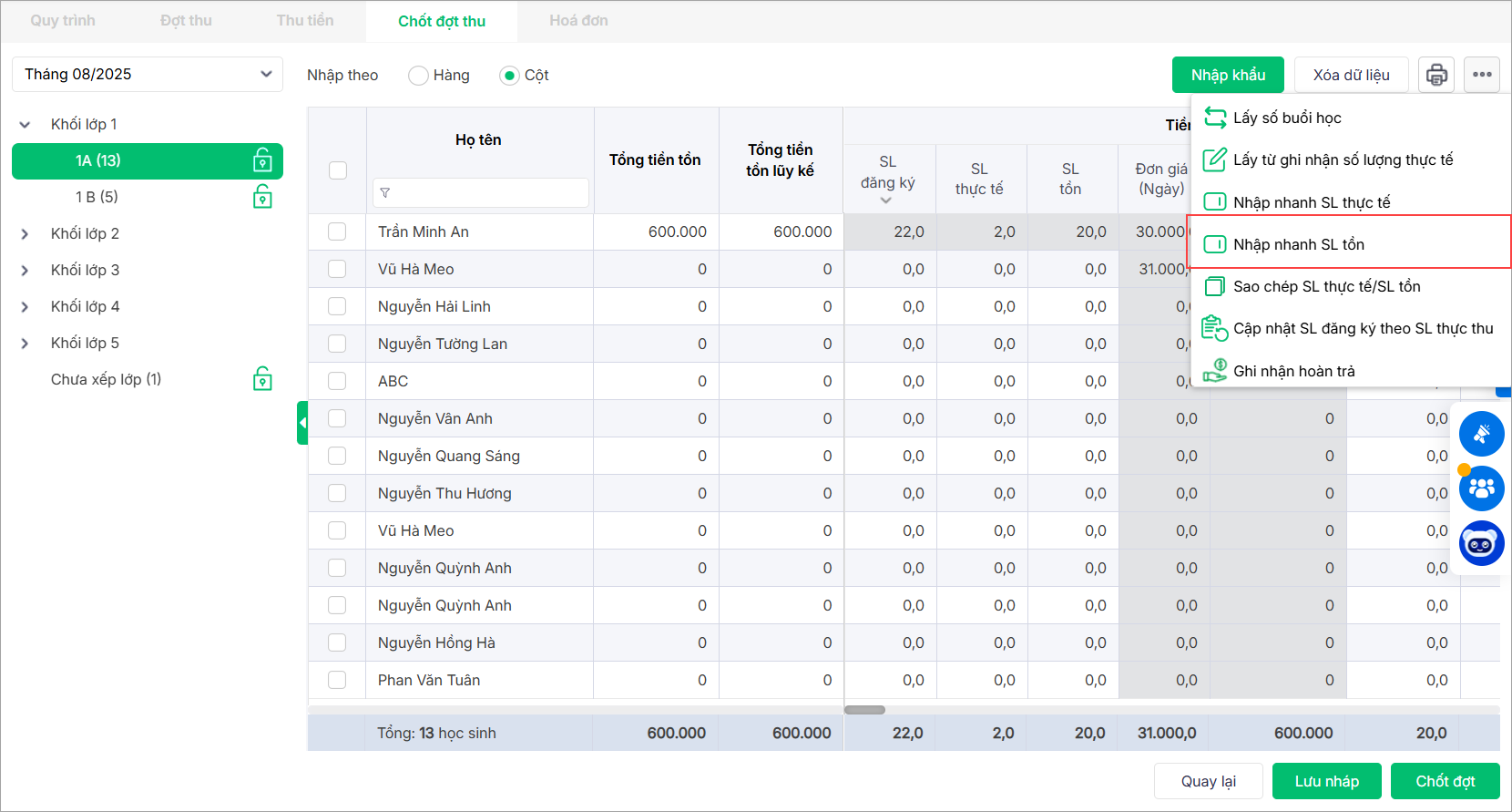
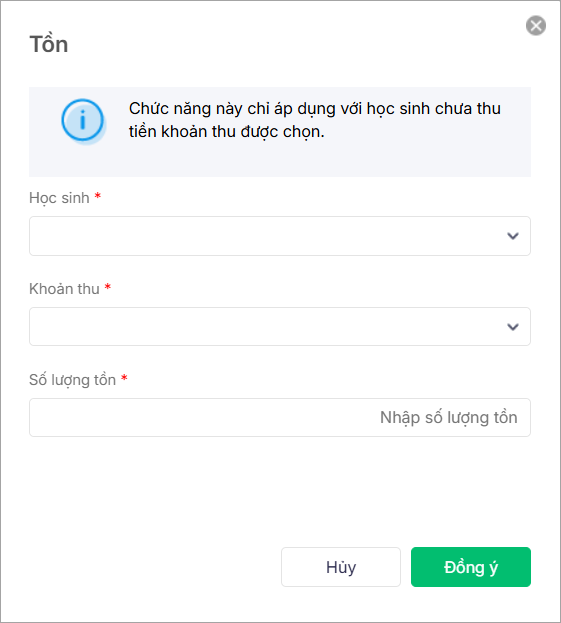
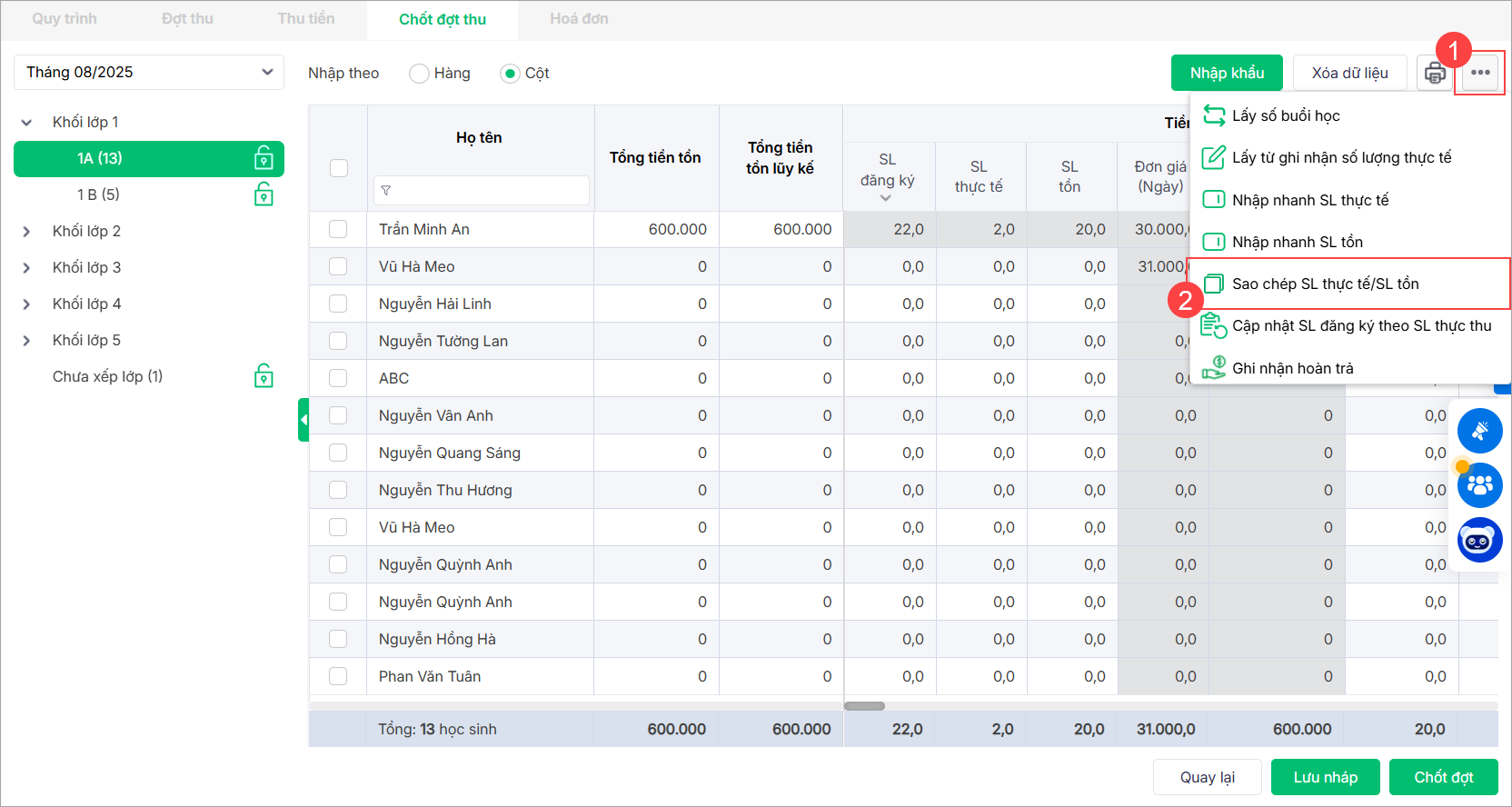
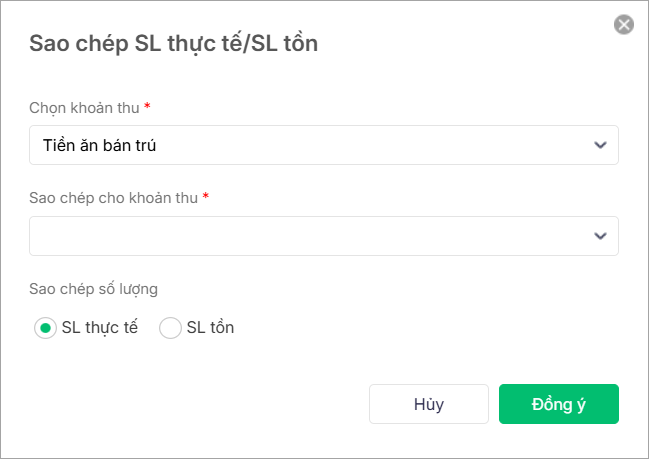
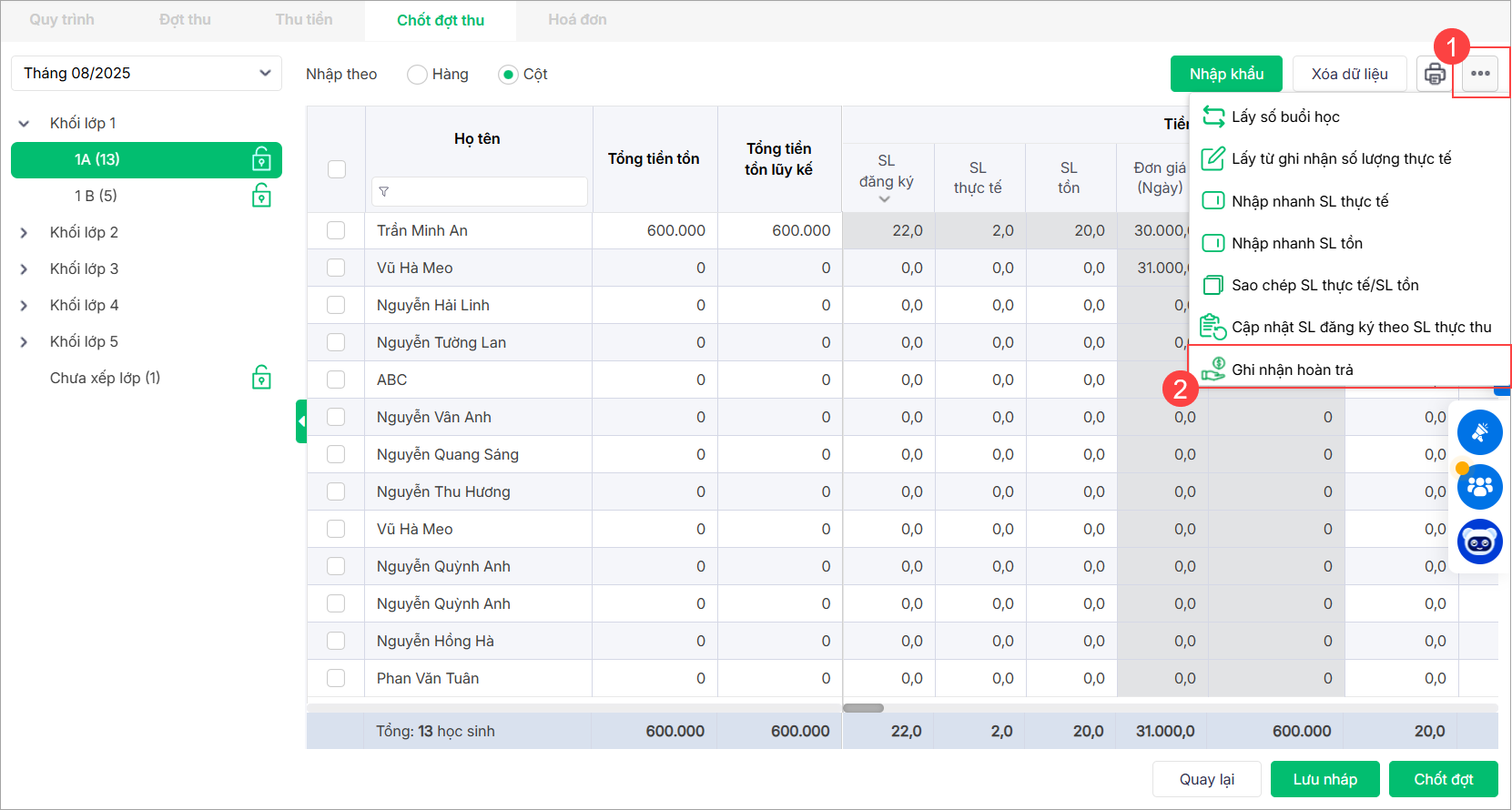
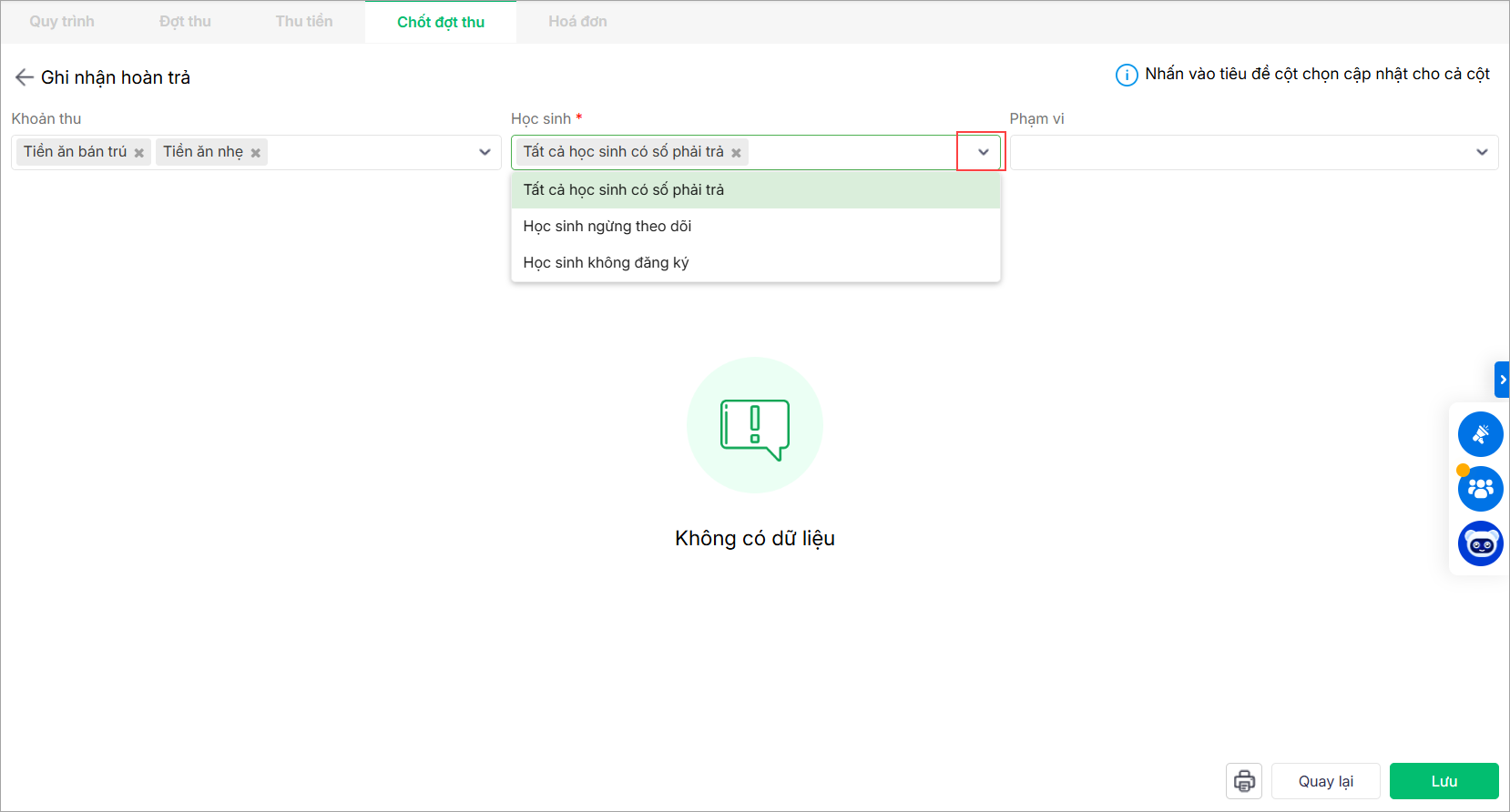
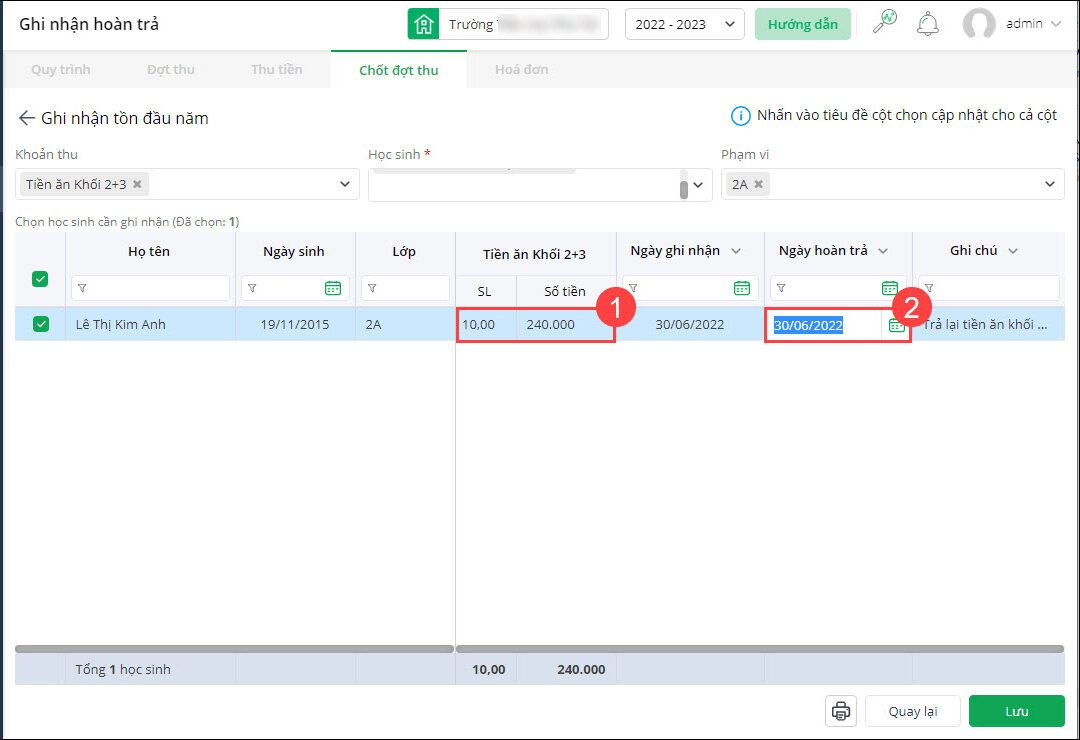
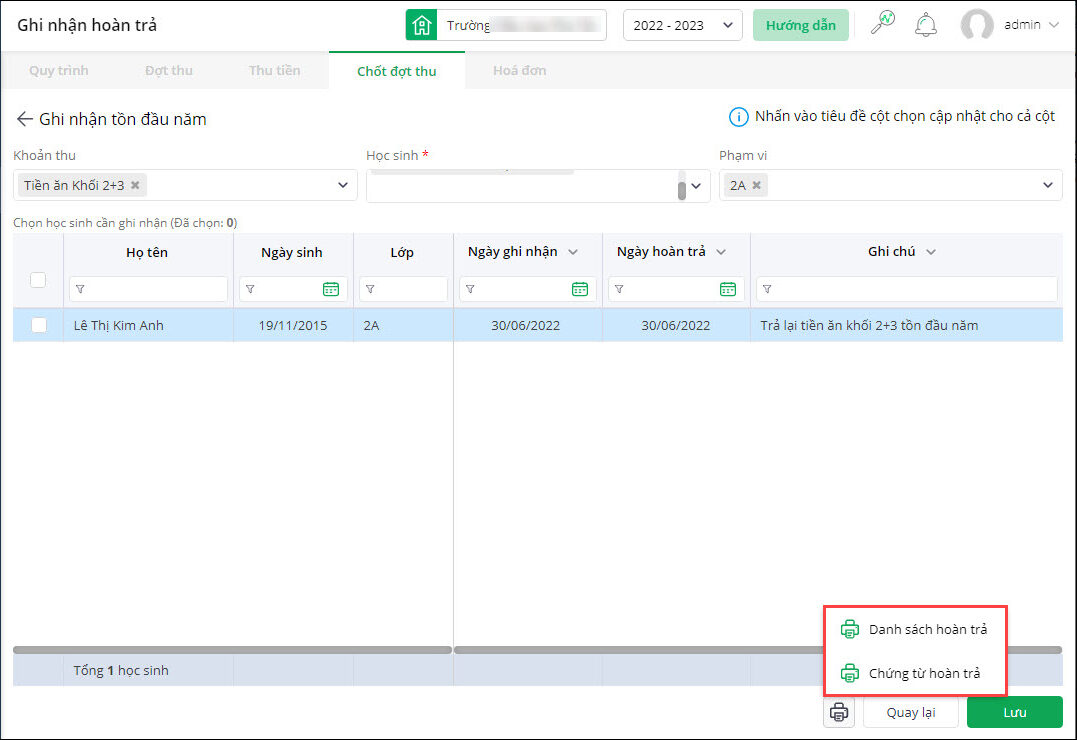
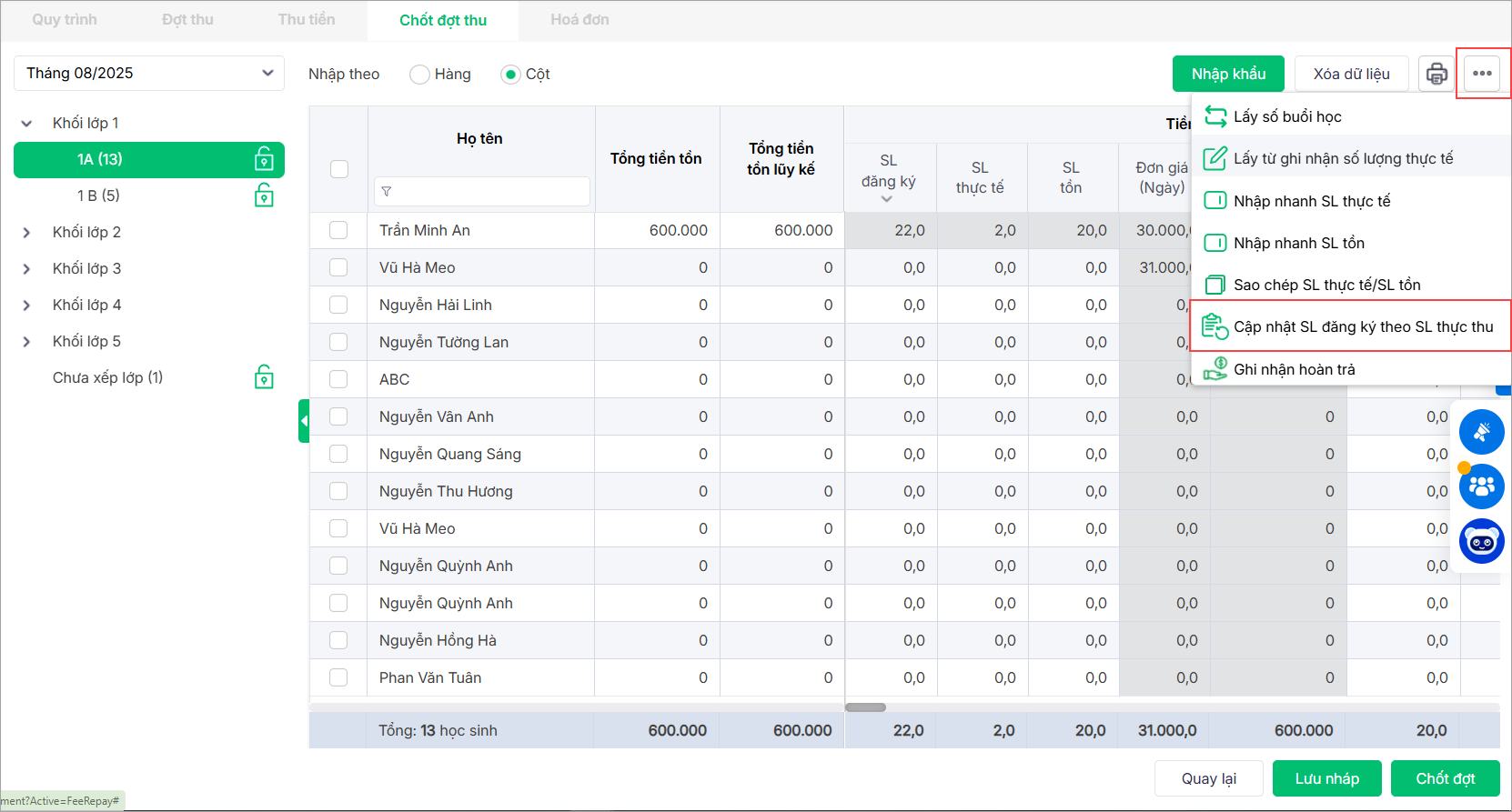
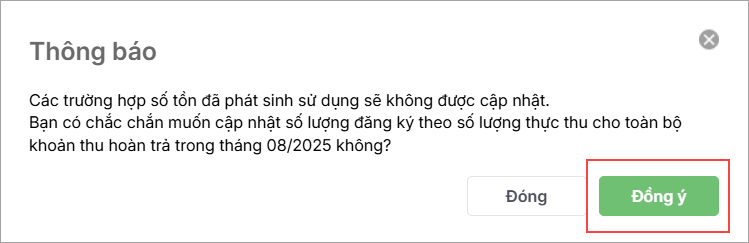
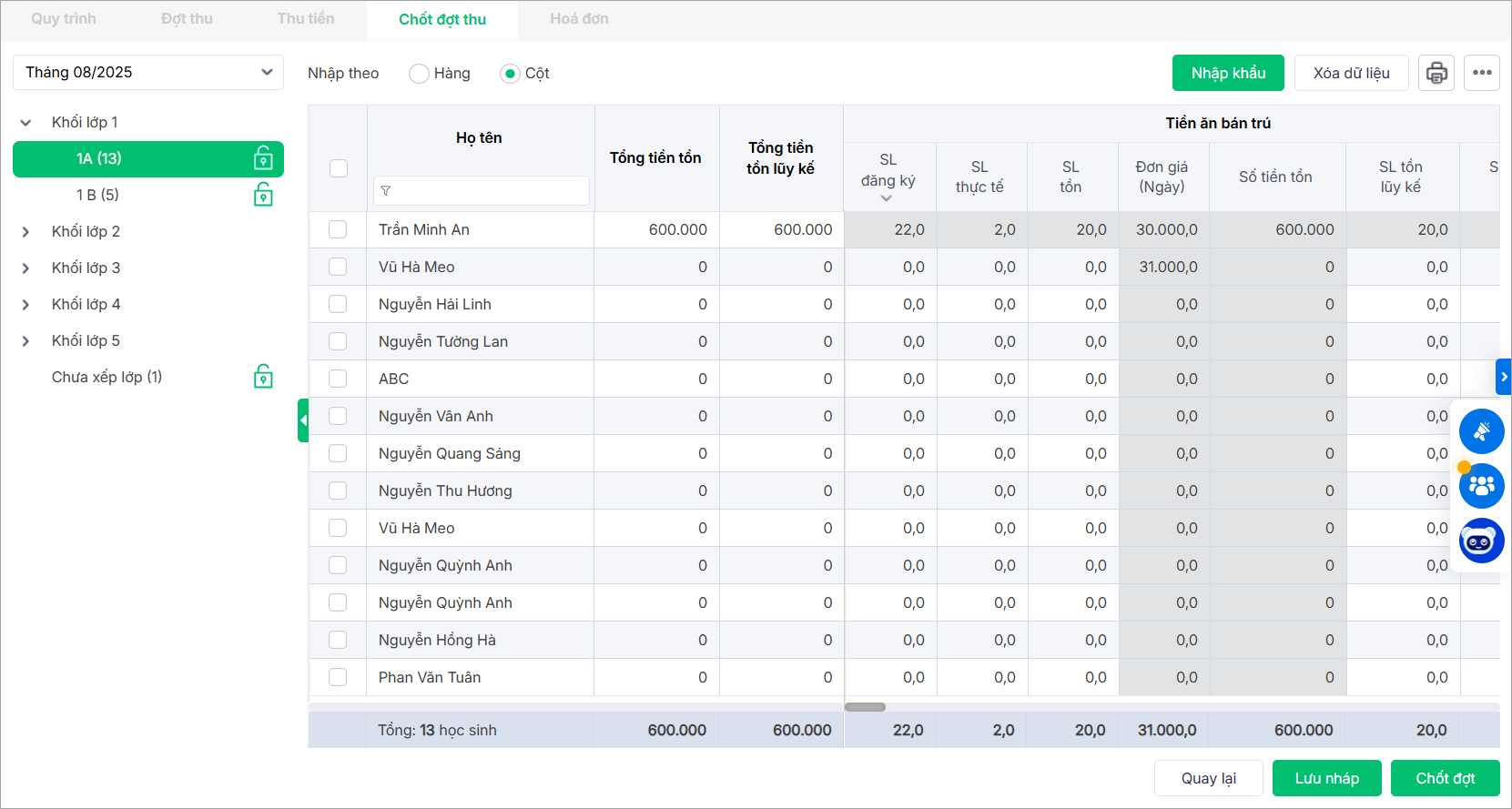
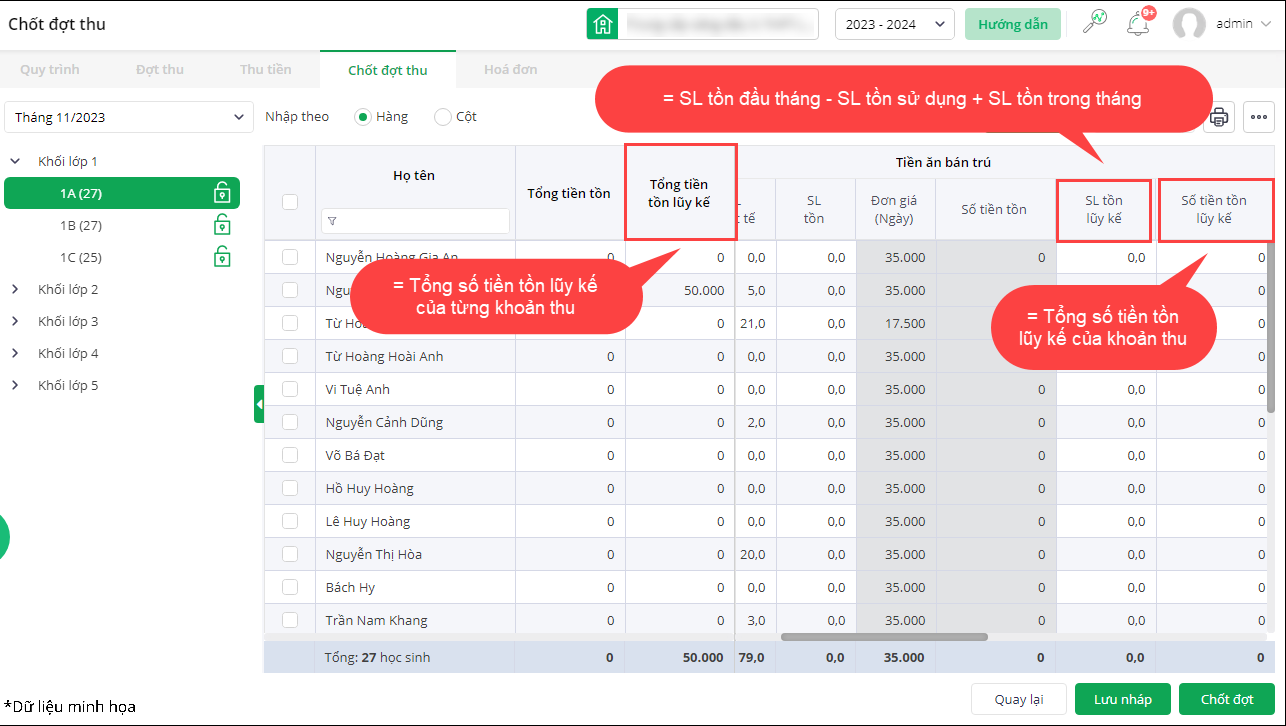
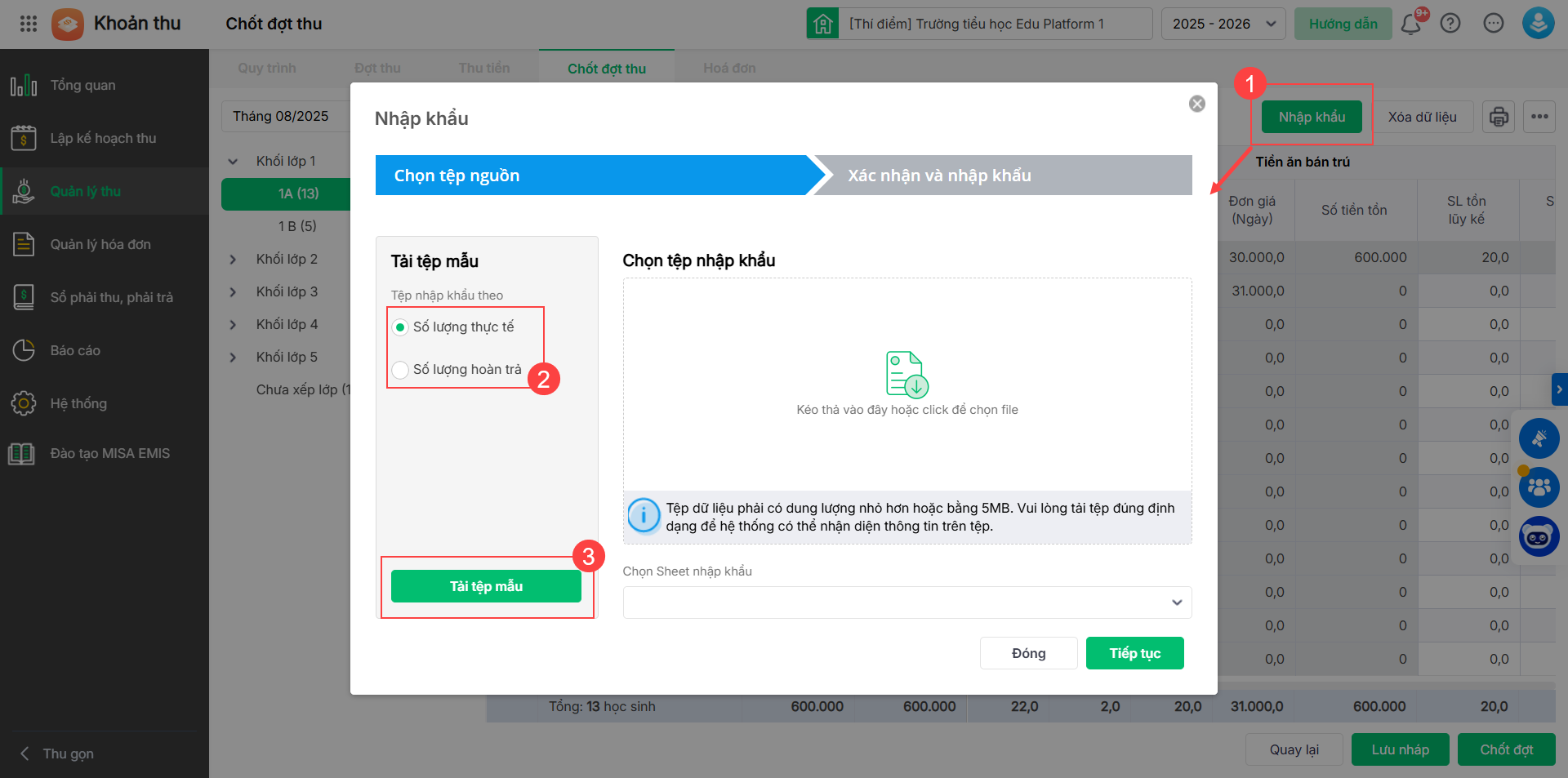
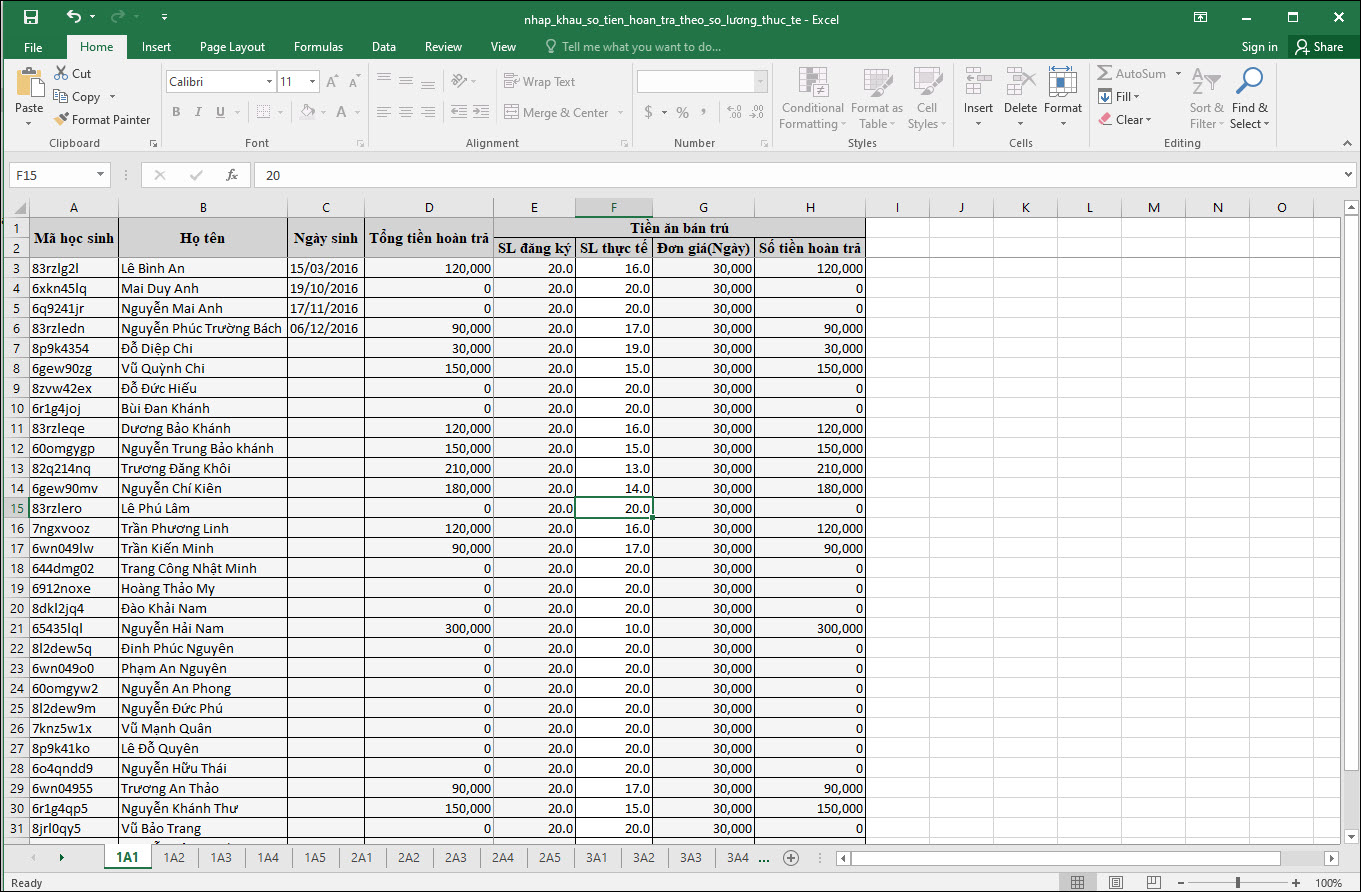
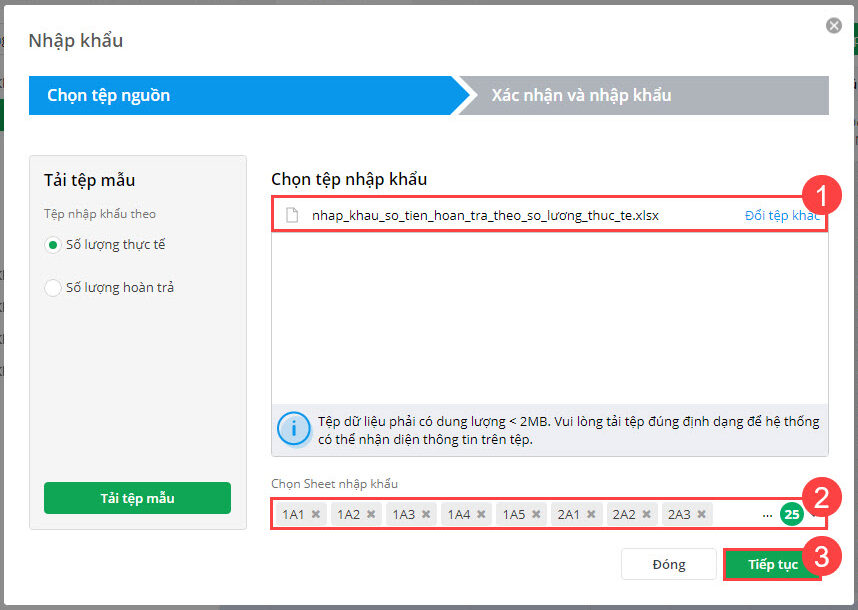



 024 3795 9595
024 3795 9595 https://www.misa.vn/
https://www.misa.vn/




